Page 1

e-Manual
Philips LCD Monitor Electronic User’s Manual
file:///E|/LCD%20Monitor%20OEM/Philips/Ongoing/220X1/220X1-EDFU/CD-Contents/lcd/manual/RUSSIAN/220X1/INDEX.HTM [97/12/23 下午 05:41:49]
Page 2

Меры безопасности, поиск и устранение неисправностей
Указания по мерам
безопасности и
техническому обслуживанию
Часто возникающие вопросы
Поиск и устранение
неисправностей
Нормативные документы
Другие необходимые
сведения
Сведения по мерам безопасности и поиску и устранению
неисправностей
Указания по мерам безопасности и техническому обслуживанию
ОСТОРОЖНО: Использование функций, органов или операций
регулировки, отличных от указанных в данном документе, может
привести к поражению электрическим током и опасным ситуациям,
связанным с электрическими и/или механическими компонентами.
Прочитатйте и неукоснительно соблюдайте приведенные ниже инструкции при подключении
и эксплуатации монитора компьютера:
Эксплуатация:
● Предохраняйте монитор от воздействия прямого солнечного света и не
устанавливайте его рядом с кухонными плитами или другими источниками тепла.
● Не допускайте попадания каких-либо предметов в вентиляционные отверстия, а также
нарушения надлежащего охлаждения электронных компонентов монитора из-за
посторонних предметов.
● Не закрывайте вентиляционные отверстия в корпусе монитора.
● При установке монитора удостоверьтесь, что штепсельная вилка и электрическая
розетка находятся в легко доступном месте.
● Выключив монитор посредством отсоединения шнура питания или кабеля питания
постоянного тока, подождите 6 секунд перед подсоединением шнура питания или
кабеля питания постоянного тока с целью обеспечения нормального режима
эксплуатации.
● Всегда используйте только специальный шнур питания, поставляемый компанией
Philips. Если шнур питания отсутствует, обратитесь в местный сервисный центр. (См.
раздел «Центр информации для потребителей»)
● Во время эксплуатации не подвергайте ЖК монитор воздействию сильной вибрации
или ударов.
● Не допускайте падения монитора или ударов по нему во время эксплуатации или
транспортировки.
Уход:
● С целью предотвращения повреждения дисплея не прилагайте чрезмерное давление
к ЖК панели. При перемещении монитора держитесь за рамку корпуса монитора, не
поднимайте монитор, держась за ЖК панель.
● Если монитор не будет использоваться в течение длительного времени, отсоедините
монитор от электрической розетки.
file:///E|/LCD%20Monitor%20OEM/Philips/Ongoing/220X1/220X1-EDFU/CD-Contents/lcd/manual/RUSSIAN/220X1/safety/safety.htm 第 1 頁 / 共 3 [97/12/23 下午 05:42:01]
Page 3
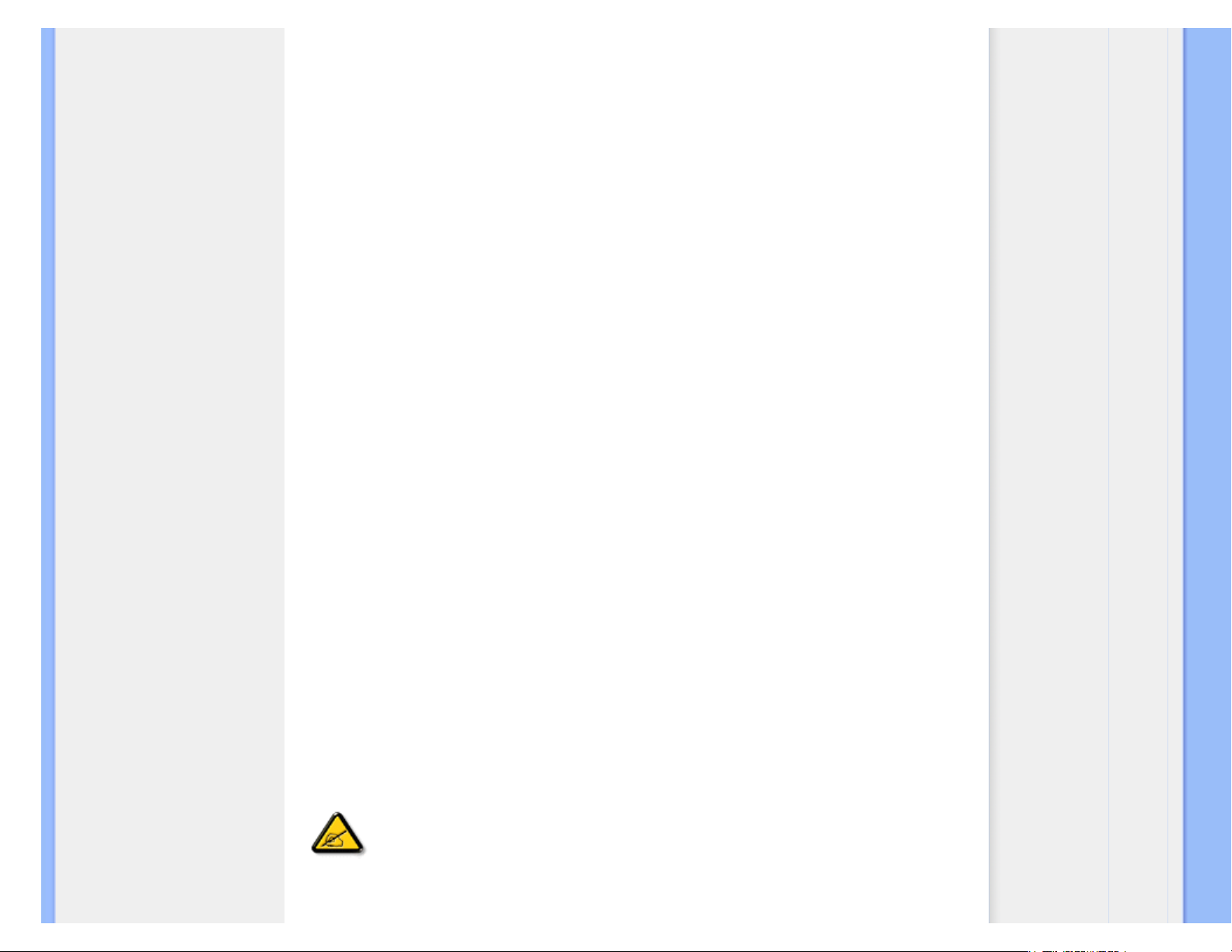
Меры безопасности, поиск и устранение неисправностей
● Отсоедините монитор от электрической розетки перед выполнением очистки. Очистку
следует проводить влажной тканью. Экран можно протирать сухой тканью при
выключенном питании. Никогда не используйте органические растворители, например,
спирт или жидкости, содержащие аммиак для очистки монитора.
● Во избежание поражения электрическим током или неустранимого повреждения
монитора, не подвергайте его воздействию пыли, дождя, воды или чрезмерной
влажности.
● Если монитор намок, как можно скорее протрите его сухой тканью.
● Если в монитор попадет постороннее вещество или вода, немедленно отключите
питание и отключите шнур питания. Затем удалите постороннее вещество или воду и
отправьте монитор в сервисный центр.
● Не храните и не эксплуатируйте ЖК монитор в местах, подверженных воздействию
источников тепла, прямого солнечного света или очень низких температур.
● С целью поддержания наилучших эксплуатационных характеристик монитора и
продления срока эксплуатации используйте монитор в помещении, соответствующем
следующим требованиям к температуре и влажности.
❍ Температура: 0-40°C 32-95°F
❍ Влажность: 20-80% относительной влажности
● ВАЖНО: Всегда активируйте программу-заставку, когда оставляете монитор без
присмотра. Всегда запускайте приложение периодического обновления экрана, если
LCD-монитор будет отображать неизменное статическое содержимое. Непрерывное
воспроизведение статических изображений в течение продолжительного периода
времени может привести к "остаточному изображению " или "гостевому изображению "
на экране. "Прожиг", "остаточное " или " гостевое" изображение - это хорошо
известный феномен технологии LCD-панелей. В большинстве случаев "прожиг",
"остаточное" или " гостевое" изображение постепенно исчезнут после выключения
питания.
Внимание: Серьезные признаки "прожига", "остаточного" или "гостевого" изображения
не исчезнут, и устранить их нельзя. Вышеуказанное подтверждение не попадает под
действие гарантии.
Техобслуживание:
● Крышку корпуса должен открывать только квалифицированный специалист сервисной
службы.
● При необходимости получения документации по ремонту или интеграции в другие
системы обратитесь в местный сервисный центр. (См. раздел «Центр информации для
потребителей»)
● Информацию о транспортировке см. в разделе «Габаритные характеристики».
● Не оставляйте монитор в машине или багажнике, которые находятся под прямым
солнечным светом.
Обратитесь к специалисту сервисного центра, если монитор не работает
надлежащим образом, или Вы не уверены, какую процедуру следует выполнить
при соблюдении инструкций по эксплуатации настоящего руководства.
file:///E|/LCD%20Monitor%20OEM/Philips/Ongoing/220X1/220X1-EDFU/CD-Contents/lcd/manual/RUSSIAN/220X1/safety/safety.htm 第 2 頁 / 共 3 [97/12/23 下午 05:42:01]
Page 4

Меры безопасности, поиск и устранение неисправностей
ВОЗВРАТ К НАЧАЛУ СТРАНИЦЫ
file:///E|/LCD%20Monitor%20OEM/Philips/Ongoing/220X1/220X1-EDFU/CD-Contents/lcd/manual/RUSSIAN/220X1/safety/safety.htm 第 3 頁 / 共 3 [97/12/23 下午 05:42:01]
Page 5

Часто возникающие вопросы
Меры безопасности, поиск
и устранение
неисправностей
Часто возникающие
вопросы
Экранные функции
регулировки
Совместимость с другими
периферийными
устройствами
Технология изготовления
ЖК панелей
Стандарты эргономики,
экологии и безопасности
Поиск и устранение
неисправностей
Нормативные документы
Другие необходимые
сведения
Часто возникающие вопросы
Часто возникающие вопросы
В:
Что следует делать, если при установке монитора на экране отображается
сообщение "Cannot display this video mode"(Этот видеорежим воспроизвести
невозможно)?
О: Рекомендуемый видеорежим для мониторов Philips моделей 22": 1680 x
1050, 60 Гц.
1.
Отсоедините все кабели, затем подсоедините ПК к монитору, который
использовался с ним раньше и нормально работал.
2. В меню Windows® Start (Запуск) выберите пункт Settings/Control Panel
(Настройки/Панель управления). В окне Control Panel (Панель
управления) выберите пиктограмму Display (Экран). На панели
управления экраном выберите ярлык Settings (Настройки) . В
отображенном под ярлыком Settings (Настройки) окне, обозначенном
"desktop area" (область рабочего стола), переместите скользящий
указатель на вариант 1680 x 1050 (22") элементов изображения.
3. Откройте окно Advanced Properties(Усовершенствованные функции) и
установите частоту регенерации - 60 Гц, после чего щелкните мышью на
OK.
4. Перезапустите компьютер и повторите шаги 2 и 3, чтобы убедиться в том,
что ПК установлен в режим 1680 x 1050@60Гц .
5. Отключите компьютер, отсоедините использовавшийся ранее монитор и
вновь подсоедините монитор Philips с ЖКД.
6. Включите монитор, а затем - ПК.
В: Для чего служат файлы .inf и .icm files на компакт-диске? Как установить драйверы (.
inf и .icm)?
О: Это файлы драйвера для монитора. Чтобы выполнить установку драйверов
следуйте указаниям в руководстве пользователя. При первой установке
монитора компьютер может запросить драйверы монитора (файлы .inf и .icm
files) или диск с драйверами. Выполните инструкции по установке компактдиска, входящего в комплект поставки. Драйверы монитора (файлы .inf и .icm)
будут установлены автоматически.
file:///E|/LCD%20Monitor%20OEM/Philips/Ongoing/220X1/220X1-EDFU/CD-Contents/lcd/manual/RUSSIAN/220X1/safety/SAF_FAQ.HTM 第 1 頁 / 共 9 [97/12/23 下午 05:42:15]
Page 6
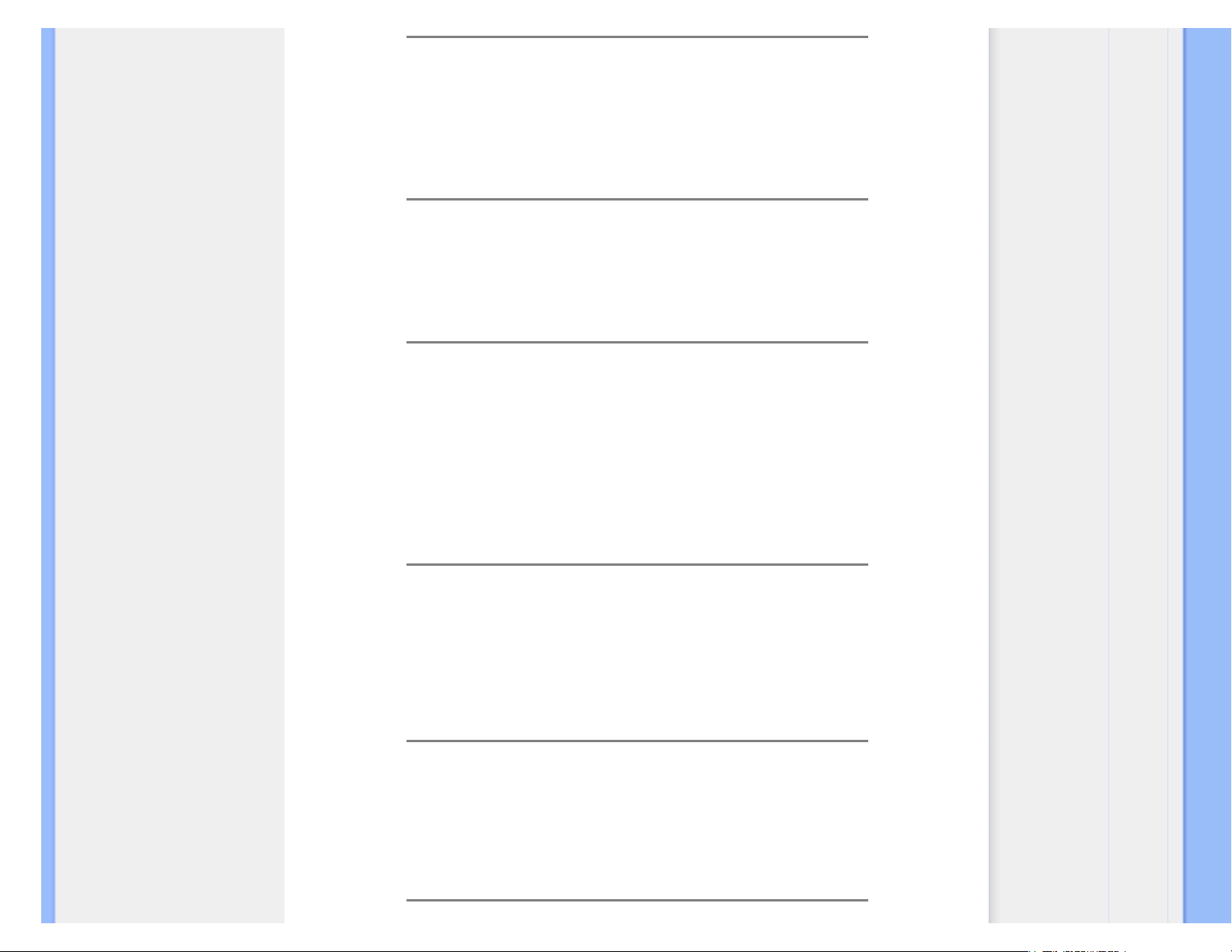
Часто возникающие вопросы
В: Как настроить разрешение?
О: Доступные разрешения зависят от сочетания драйвера видео- или
графической карты и монитора. Нужное разрешение можно выбрать в Панели
управления Windows® при помощи окна «Display properties» (Свойства: Экран)
.
В: Что делать, если я запутался(лась) настраивая монитор?
О: Просто нажмите кнопку Меню, Настройка, а затем выберите 'Сброс' для
восстановления заводских установок по умолчанию.
В: Для чего нужна функция Auto?
О: Клавиша Функция регулировки AUTO служит для восстановления
оптимальных настроек положения изображения на экране, фазы и
синхронизации нажатием одной кнопки, что устраняет необходимость
активизации экранных меню и использования управляющих клавиш.
Примечание: функция Auto (Авто) доступна только в выбранных режимах.
В: На монитор не подается напряжение питания (не горит светодиодный индикатор
питания). Что следует предпринять?
О: Убедитесь, что силовой кабель переменного тока подключен к монитору и
разъему АС, и кликните кнопкой клавиатуры/мышки, чтобы разбудить
компьютер.
В: Будет ли ЖК монитор принимать чересстрочный сигнал от ПК?
О: Нет. Если на монитор подать чересстрочный сигнал, на экране будут
одновременно отображаться и четные, и нечетные строки, поэтому
изображение будет искажаться.
file:///E|/LCD%20Monitor%20OEM/Philips/Ongoing/220X1/220X1-EDFU/CD-Contents/lcd/manual/RUSSIAN/220X1/safety/SAF_FAQ.HTM 第 2 頁 / 共 9 [97/12/23 下午 05:42:15]
Page 7

Часто возникающие вопросы
В: Имеет ли значение частота регенерации для ЖКД?
О: В отличие от дисплеев на базе ЭЛТ, в которых для формирования
изображения используется развертка луча от верхней области экрана до
нижней, в дисплее с активной матрицей для управления каждым отдельным
пикселем используется активный элемент (тонкопленочный транзистор),
поэтому термин "регенерация частоты" к технологии ЖКД неприменим.
В: Устойчив ли экран ЖКД к царапанию?
О:На поверхность ЖКД наносят защитное покрытие, обладающее стойкостью к
воздействию предметов определенной твердости (примерно эквивалентной
твердости карандаша типа 2Н (2Т)). Не рекомендуется подвергать поверхность
панели любым избыточным ударным нагрузкам или царапанию.
В: Как очистить поверхность ЖКД?
О: Для обычной очистки воспользуйтесь чистой, мягкой тонкой тканью. Для
тщательной очистки используйте изопропиловый спирт. Не допускается
использовать другие растворители, такие как этиловый спирт, этанол, ацетон,
гексан и т.п.
В: Могу ли я изменить цветовые настройки своего монитора?
О: Да, Вы можете изменить цветовые настройки своего монитора, используя
OSD регулятор и следуя следующей процедуре:
1. Нажмите "Меню" для отображения OSD (On Screen Display - Экранное меню)
2. Нажмите "Стрелка Вниз" чтобы выбрать опцию ""color" (цвет)" и тогда
нажмите "OK" чтобы зайти в настройки цвета. Там размещены пять следующих
вариантов:
a. Color Temperature (Температура цвета); Доступны шесть
настроек: 5000K, 6500K, 7500K, 8200K, 9300K и 11500K. Если
установка находится в пределах диапазона 5000K, панель
воспроизводит 'теплые тона', с красноватым оттенком; при
температуре 11500K наблюдается 'холодный синеватый оттенок"
b. sRGB; представляет собой стандартную установку для
обеспечения корректного обмена между различными устройствами
(цифровые камеры, мониторы, принтеры, сканеры и пр.)
file:///E|/LCD%20Monitor%20OEM/Philips/Ongoing/220X1/220X1-EDFU/CD-Contents/lcd/manual/RUSSIAN/220X1/safety/SAF_FAQ.HTM 第 3 頁 / 共 9 [97/12/23 下午 05:42:15]
Page 8

Часто возникающие вопросы
c. User Define (Пользовательский); пользователь может выбрать
предпочитаемые настройки цвета, отрегулировав красный,
зеленый и синий цвет.
d. Гамма. Пять режимов: 1.8, 2.0, 2.2, 2.4 и 2.6.
*Измерение цвета, излученного объектом во время нагревания. Измерения
выражаются по абсолютной шкале (градусы Кельвина). Нижние температуры по
Кельвину (такие как 2004К) отображаются красным, высокие температуры
(такие как 9300К) • голубым. Нейтральные температуры, начиная с 6504К белым.
ВОЗВРАТ К НАЧАЛУ СТРАНИЦЫ
Экранные функции регулировки
В:
Как настроить монитор оптимальным образом при его установке?
О: Для обеспечения оптимальной эусплуатации монитора обязательно
установите разрешение экрана 1680 x 1050 точек при частоте обновления 60 Гц
для мониторов с диагональю экрана 22-дюймов. Примечание: проверить
текущие настройки дисплея можно, нажав кнопку OK экранного меню один раз.
Текущий режим дисплея отображается на странице <Информация> экранного
меню <Установка>.
В: Каково излучение ЖКД по сравнению с ЭЛТ?
О: Поскольку в ЖК дисплеях не используется электронный прожектор,
излучение с поверхности экрана существенно меньше, чем в ЭЛТ.
ВОЗВРАТ К НАЧАЛУ СТРАНИЦЫ
Совместимость с другими периферийными устройствами
В:
Можно ли подключить монитор с ЖКД к любым ПК, рабочим станциям или
компьютерам Mac?
О: Да. Все мониторы с ЖКД Philips полностью совместимы со стандартными ПК,
компьютерами Mac и рабочими станциями. Для подсоединения монитора к
file:///E|/LCD%20Monitor%20OEM/Philips/Ongoing/220X1/220X1-EDFU/CD-Contents/lcd/manual/RUSSIAN/220X1/safety/SAF_FAQ.HTM 第 4 頁 / 共 9 [97/12/23 下午 05:42:15]
Page 9
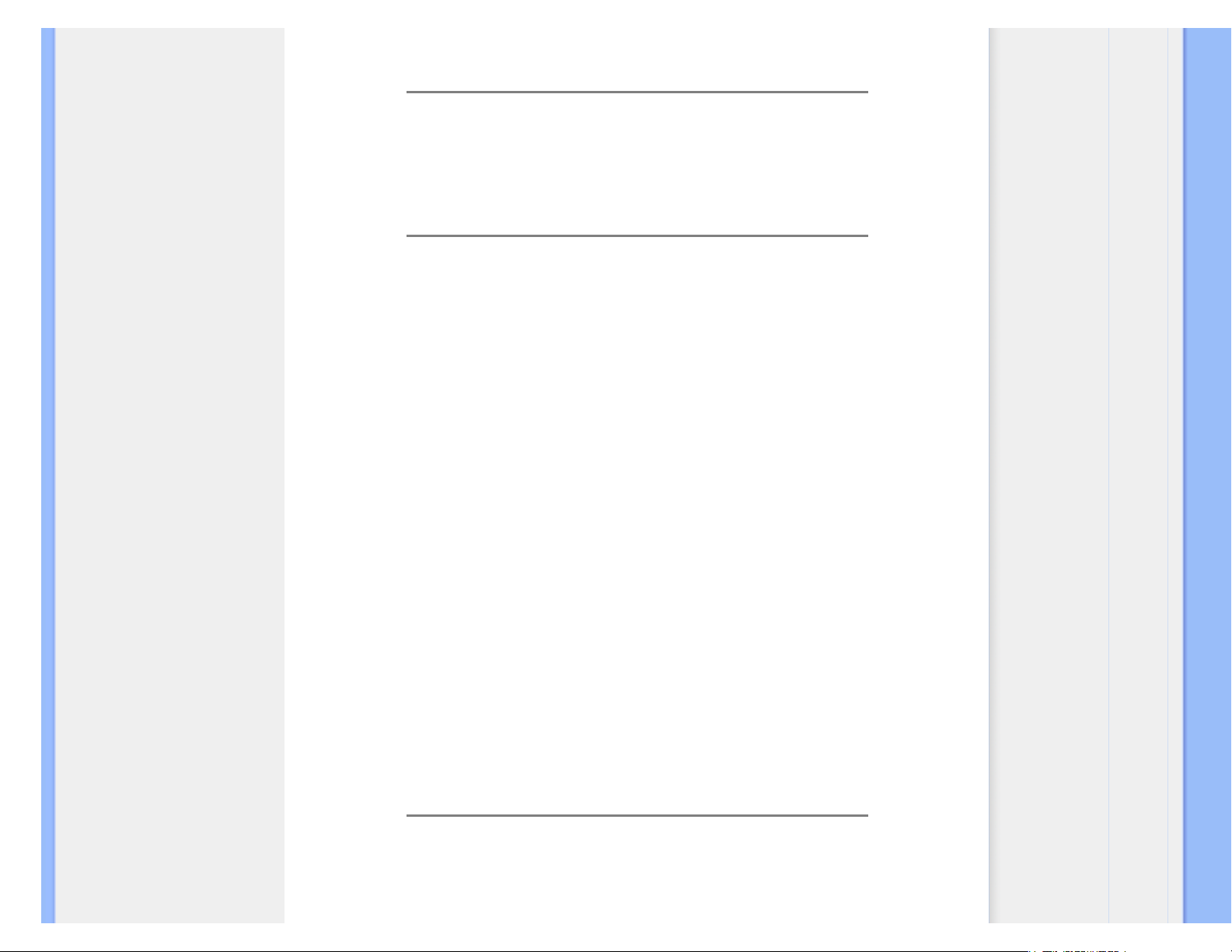
Часто возникающие вопросы
системе Mac может потребоваться кабельный адаптер. Дополнительную
информацию можно получить у торгового представителя Philips.
В:
Соответствуют ли ЖК мониторы Philips стандарту Plug-and-Play?
О: Да, мониторы совместимы с Plug-and-Play в Windows® 95, 98, 2000, XP и
Vista.
В: Что такое универсальная последовательная шина?
О: Универсальную последовательную шину (УПШ) можно определить как
"интеллектуальный" разъем для подключения периферийных устройств ПК.
УПШ автоматически определяет ресурсы (такие как программное обеспечение
драйверов и пропускную способность шины), необходимые для периферийных
устройств. УПШ обеспечивает доступность требуемых ресурсов без
вмешательства пользователя. УПШ обладает тремя основными
преимуществами. При использовании УПШ устраняется необходимость снятия
корпуса компьютера для установки печатных плат, что часто требует сложной
настройки линии прерывания для дополнительных периферийных устройств.
УПШ устраняет ограничение на число подключаемых устройств. Без УПШ к ПК
обычно можно подключить только один принтер, два устройства с
последовательными коммуникационными портами (как правило мышь и модем),
одно дополнительное устройство с усовершенствованным параллельным
портом для установки дополнительных переферийных устройств (в частности,
сканер или видеокамеру) и джойстик. С каждым днем на современном рынке
предлагается все больше новых периферийных устройств для мультимедийных
компьютеров.
При помощи УПШ к одному компьютеру можно одновременно
подключить до 127 устройств. УПШ позволяет оперативно подключать
периферийные устройства. При этом для установки периферийных устройств не
требуется выключать систему, подсоединять устройства, перезагружать
систему и вновь запускать ее в работу. При отсоединении устройства также
отпадает необходимость выполнения процесса, обратного описанному. Проще
говоря, УПШ позволяет практически реализовать все преимущества
современной технологии "включай и работай"!
Дополнительную информацию о USB см. в глоссарии.
В: Что такое концентратор УПШ?
О: Концентратор УПШ обеспечивает дополнительные соединения с
универсальной последовательной шиной. Порт восходящей связи
file:///E|/LCD%20Monitor%20OEM/Philips/Ongoing/220X1/220X1-EDFU/CD-Contents/lcd/manual/RUSSIAN/220X1/safety/SAF_FAQ.HTM 第 5 頁 / 共 9 [97/12/23 下午 05:42:15]
Page 10
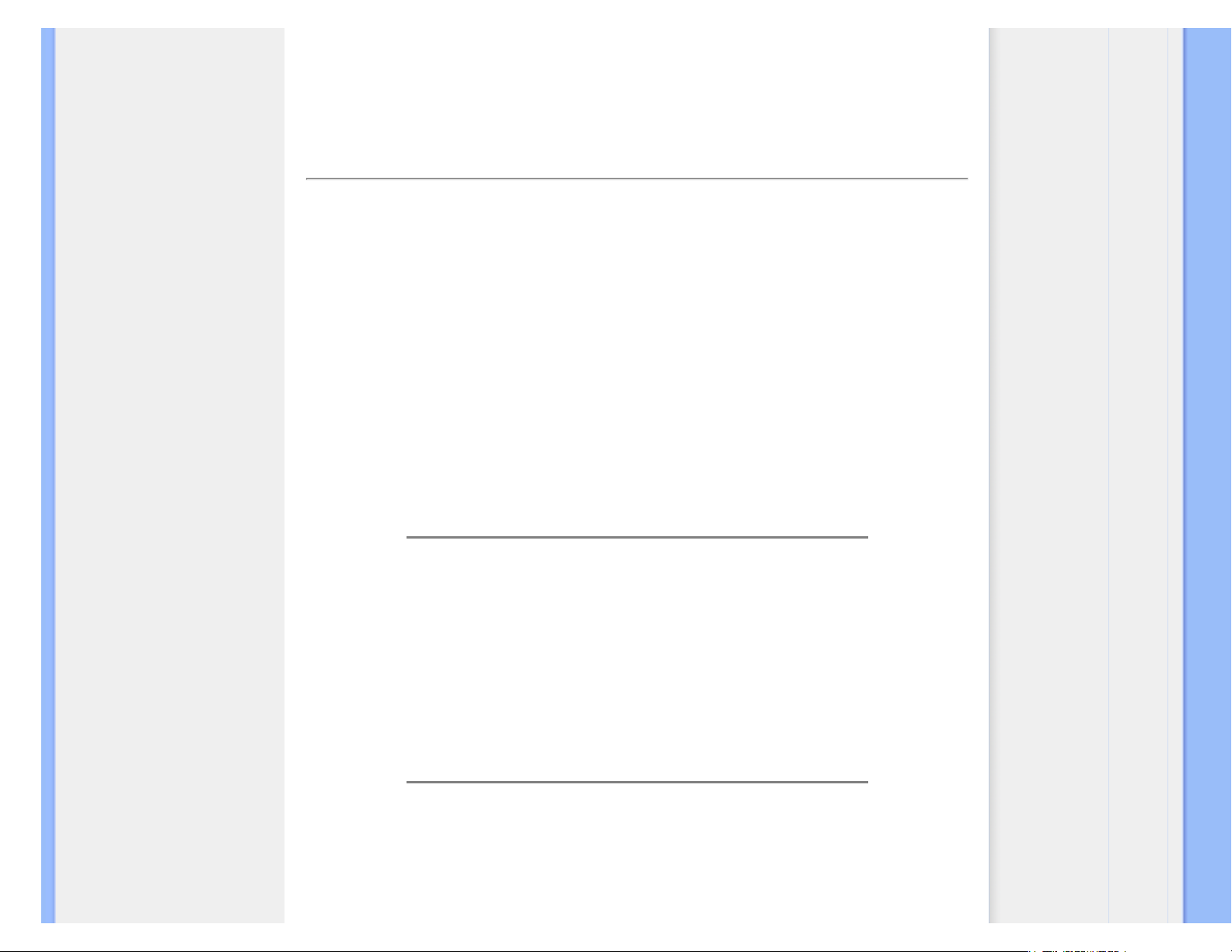
Часто возникающие вопросы
концентратора служит для соединения концентратора с главным устройством,
обычно с ПК. Многочисленные порты нисходящей связи концентратора
обеспечивают соединение концентратора с другим концентратором или
устройством, например клавиатурой УПШ, видеокамерой или принтером.
ВОЗВРАТ К НАЧАЛУ СТРАНИЦЫ
Технология изготовления ЖК панелей
В:
Что такое жидкокристаллический дисплей?
О: Жидкокристаллический дисплей (ЖКД) - это оптическое устройство, которое
используется для отображения символов, представленных в формате ASCII
(Американский стандартный код обмена информацией), в таких цифровых
устройствах, как электронные часы, калькуляторы, переносные игровые
приставки и т.п. ЖКД выполнен по технологии, используемой для изготовления
дисплеев портативных компьютеров (типа "ноутбук") и других малогабаритных
компьютеров. Как и устройства, изготовленные по технологии на базе
светоизлучающих диодов и плазменных дисплеев, ЖКД позволяет получать
более четкие изображения, чем дисплеи на базе электронно-лучевой трубки
(ЭЛТ). ЖКД потребляет гораздо меньше энергии, чем плазменные дисплеи,
поскольку принцип работы ЖКД основан на блокировке испускаемого света, а
не на активизации излучения.
В:
Чем отличаются ЖКД с пассивной матрицей от ЖКД с активной матрицей?
О: ЖКД изготавливают с пассивной или активной матрицей. В активной
матрице на позиции каждого пикселя установлен транзистор, потребляющий
меньше тока для регулировки яркости элемента изображения. По этой причине
ток в дисплее с активной матрицей может переключаться с большей частотой, в
результате чего улучшается время регенерации изображения на экране (в
частности, курсор мыши более плавно перемещается по экрану). ЖКД с
пассивной матрицей содержит сетку проводников с пикселями, размещенными
в каждом узле сетки.
В:
Каковы преимущества ЖКД с тонкопленочными транзисторами по сравнению с
ЭЛТ?
file:///E|/LCD%20Monitor%20OEM/Philips/Ongoing/220X1/220X1-EDFU/CD-Contents/lcd/manual/RUSSIAN/220X1/safety/SAF_FAQ.HTM 第 6 頁 / 共 9 [97/12/23 下午 05:42:15]
Page 11
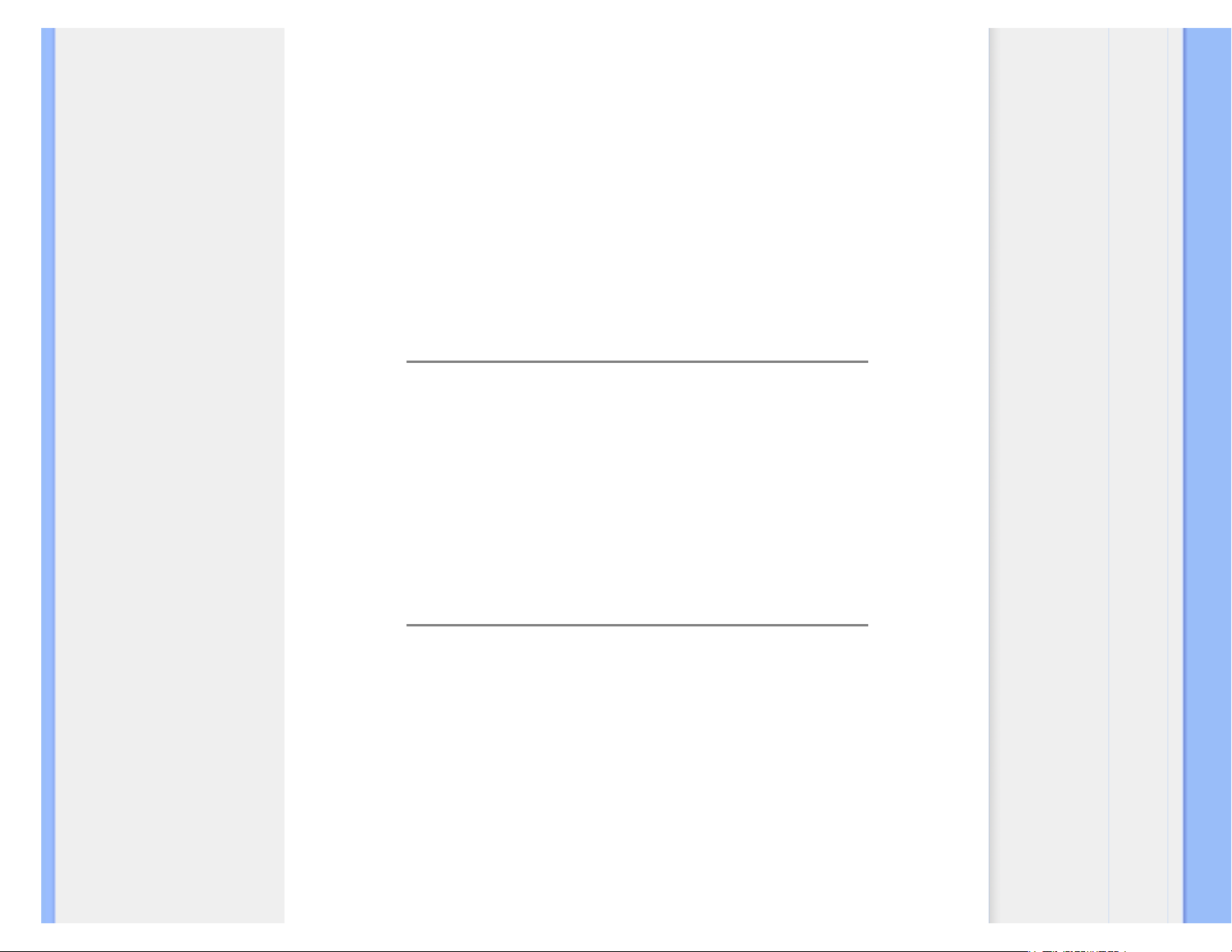
Часто возникающие вопросы
О: В мониторе на базе ЭЛТ электронный прожектор генерирует электроны и
основной световой луч в результате бомбардировки люминесцентной трубки
поляризованными электронами. Поэтому мониторы на базе ЭЛТ работают в
основном с аналоговым сигналом красного, зеленого и синего цветов (R, G, B).
Монитор с ЖКД с тонкопленочными транзисторами - это устройство,
отображающее входное изображение с помощью жидкокристаллической
панели. Тонкопленочный транзистор имеет структуру, отличную от структуры
ЭЛТ: каждый элемент имеет структуру активной матрицы и независимые
активные элементы. ЖКД с тонкопленочными транзисторами содержит две
стеклянные панели, пространство между которыми заполнено жидким
кристаллом. Если каждый элемент подсоединен к электродам и на него подано
напряжение, молекулярная структура жидкого кристалла изменяется, в
результате чего регулируется количество поступающего света для
формирования изображений. ЖКД с тонкопленочными транзисторами имеет
ряд преимуществ по сравнению с ЭЛТ, поскольку ЖКД можно изготовить более
плоским, а изображение на нем не мерцает в силу того, что изображение
формируется не методом развертки.
В: Почему частота кадров 60 Гц оптимальна для монитора с ЖКД?
О: В отличие от монитора на базе ЭЛТ ЖК панель с тонкопленочными
транзисторами имеет фиксированную разрешающую способность. Например,
монитор XGA имеет разрешающую способность 1024x3 (R, G, B) x 768
пикселей, а более высокую разрешающую способность невозможно
реализовать без дополнительной программной обработки. Панель рассчитана
на оптимизацию изображения для синхронизации точек на частоте 65 МГц стандартной для дисплеев XGA. Поскольку частоты кадров и строк для такой
частоты синхронизации точек составляют соответственно 60 Гц и 48 KГц,
оптимальной частотой для такого монитора является 60 Гц.
В: Какова технология достижения широкого угла обзора? Как она реализуется?
О: ЖК панель с тонкопленочными транзисторами состоит из элементов,
регулирующих и отображающих свет, испускаемый системой задней подсветки,
в силу такого свойства жидкого кристалла, как двойное преломление луча.
Благодаря тому, что проецируемый входной пучок света преломляется в
направлении основной оси жидкокристаллического элемента, направление
света при формировании изображения регулируется. Поскольку коэффициент
преломления пучка света, поступающего в жидкий кристалл, изменяется в
зависимости от угла падения света, угол обзора тонкопленочного транзистора
получается намного уже, чем в ЭЛТ. Обычно угол обзора определяется в точке
с контрастным диапазоном 10. В настоящее время разрабатываются несколько
методов расширения угла обзора. Наиболее общим методом является
применение пленки с широким углом обзора, расширенным за счет изменения
file:///E|/LCD%20Monitor%20OEM/Philips/Ongoing/220X1/220X1-EDFU/CD-Contents/lcd/manual/RUSSIAN/220X1/safety/SAF_FAQ.HTM 第 7 頁 / 共 9 [97/12/23 下午 05:42:15]
Page 12

Часто возникающие вопросы
показателя преломления. Кроме того, для расширения угла обзора применяют
такие методы, как IPS (внутриплоскостное переключение) и MVA (многократное
выравнивание по вертикали).
В: Почему изображение на экране монитора с ЖКД не мерцает?
О: Строго говоря, изображение на ЖКД мерцает, но причина этого явления
отлична от причины, по которой мерцает изображение на экране ЭЛТ, причем
это мерцание не мешает наблюдению за изображением. Мерцание
изображения на ЖКД обычно связано с неопределенной яркостью, что является
следствием разности между положительным и отрицательным напряжением. С
другой стороны, мерцание изображения на ЭЛТ, раздражающее органы зрения,
возникает, когда переключения люминесцентного элемента становятся
видимыми. Поскольку скорость реакции жидкого кристалла в ЖК панели
намного меньше, чем в ЭЛТ, раздражающее мерцание изображения на экране
ЖКД практически не наблюдается.
В: Почему у LCD монитора низкий уровень электромагнитных помех?
О: В отличие от ЭЛТ монитор с ЖКД не содержит компонентов, генерирующих
электромагнитные помехи, особенно магнитные поля. Кроме того, поскольку
ЖКД потребляет относительно мало энергии, его блок питания не создает
помех.
ВОЗВРАТ К НАЧАЛУ СТРАНИЦЫ
Стандарты эргономики, экологии и безопасности
В:
Что такое знак CE?
О: Маркировку CE (Conformité Européenne) требуется проставлять на
аттестованной продукции, предназначенной для продажи на рынке в Европе.
Знак "CE" означает, что изделие соответствует требованиям Европейской
Директивы. Европейская Директива - это европейский "закон", определяющий
основные положения в области охраны здоровья, техники безопасности, охраны
природы и защиты прав потребителей. Эта Директива аналогична
Американскому национальному кодексу по электротехнике и стандартам UL.
В: Отвечает ли монитор с ЖКД общим стандартам безопасности?
file:///E|/LCD%20Monitor%20OEM/Philips/Ongoing/220X1/220X1-EDFU/CD-Contents/lcd/manual/RUSSIAN/220X1/safety/SAF_FAQ.HTM 第 8 頁 / 共 9 [97/12/23 下午 05:42:15]
Page 13
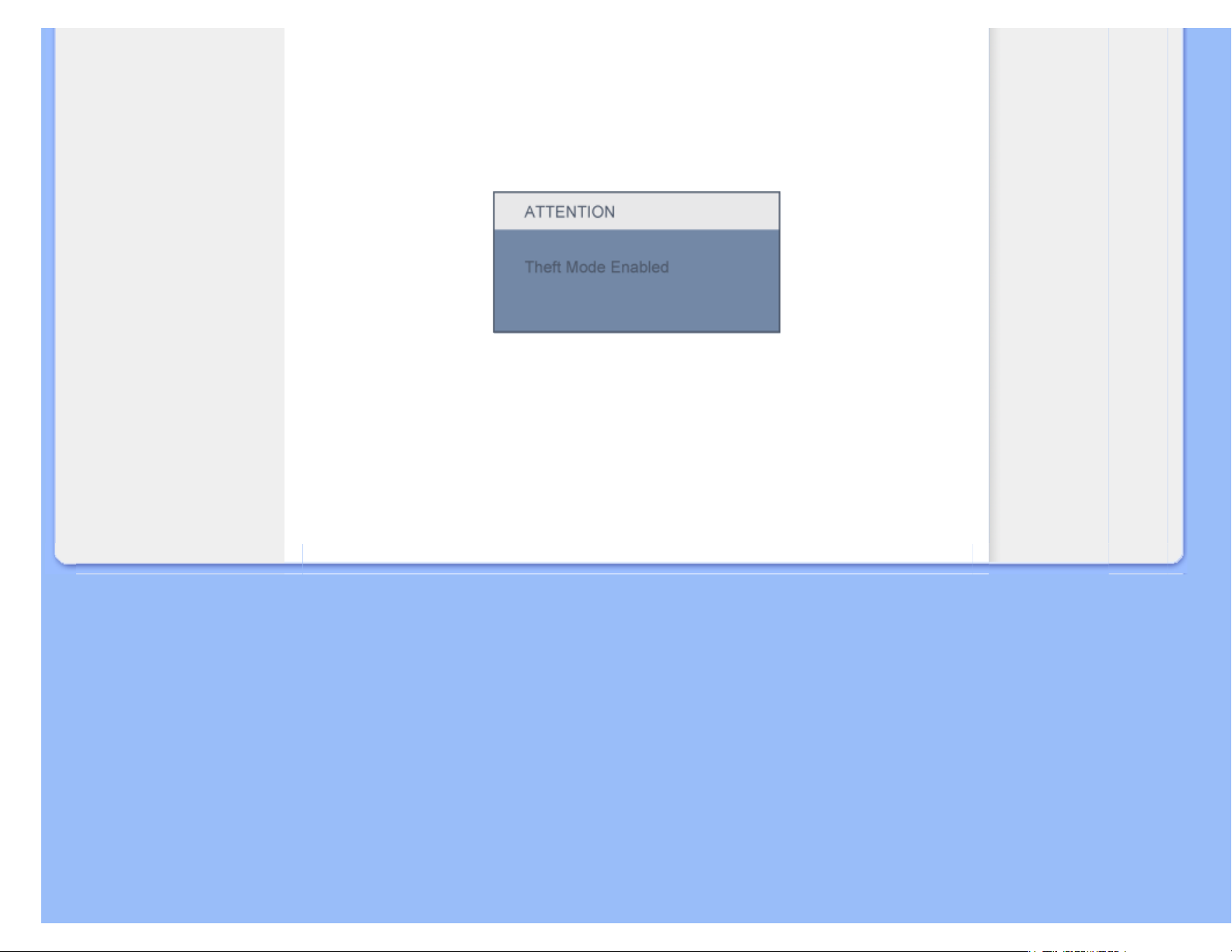
Часто возникающие вопросы
О: Да. Мониторы с ЖКД Philips соответствуют указаниям MPR-II и стандартам
TCO 99/03 по регулированию излучения, электромагнитным полям, снижению
энергопотребления, электробезопасности в рабочей среде и пригодности к
переработке для вторичного использования. На отдельной странице подробно
перечислены стандарты безопасности.
В:
После смены ПК на экране отобразилось такое сообщение, что делать?
О: Была активирована функция SmartControl II (Защита от кражи). Va rugam
contactati administratorul IT sau Centrul de Service Philips.
.
ВОЗВРАТ К НАЧАЛУ СТРАНИЦЫ
file:///E|/LCD%20Monitor%20OEM/Philips/Ongoing/220X1/220X1-EDFU/CD-Contents/lcd/manual/RUSSIAN/220X1/safety/SAF_FAQ.HTM 第 9 頁 / 共 9 [97/12/23 下午 05:42:15]
Page 14

Поиск и устранение неисправностей
Меры безопасности, поиск и
устранение неисправностей
Часто возникающие вопросы
Общие проблемы
Проблемы при
формировании изображения
Нормативные документы
Другие необходимые
сведения
Поиск и устранение неисправностей
На этой странице описаны неисправности, который пользователь может устранить
самостоятельно. Если проблема не устранена после того, как Вы применили выше
предложенные решения, обратитесь к представителю службы по работе с пользователями
Phillips.
Общие проблемы
Неисправность Проверьте следующее
Нет изображения
(Не горит светодиодный индикатор
питания)
● Убедитесь в том, что сетевой кабель с
одного конца подсоединен к сетевой
розетке, а с другого конца - к гнезду на
задней панели монитора.
● Сначала кнопка включения питания,
размещенная на передней панели
монитора, должна быть в положении
OFF (ВЫКЛ), а после нажатия - в
положении ON (ВКЛ).
Нет изображения
(Не горит янтарный или желтый
светодиодный индикатор)
● Убедитесь в том, что компьютер
включен.
● Убедитесь в том, что сигнальный
кабель правильно подсоединен к
компьютеру.
● Проверьте кабель монитора на
отсутствие перегибов.
● Возможно, активизирована функция
энергосбережения.
file:///E|/LCD%20Monitor%20OEM/Philips/Ongoing/220X1/220X1-EDFU/CD-Contents/lcd/manual/RUSSIAN/220X1/safety/saf_troub.htm 第 1 頁 / 共 4 [97/12/23 下午 05:42:26]
Page 15
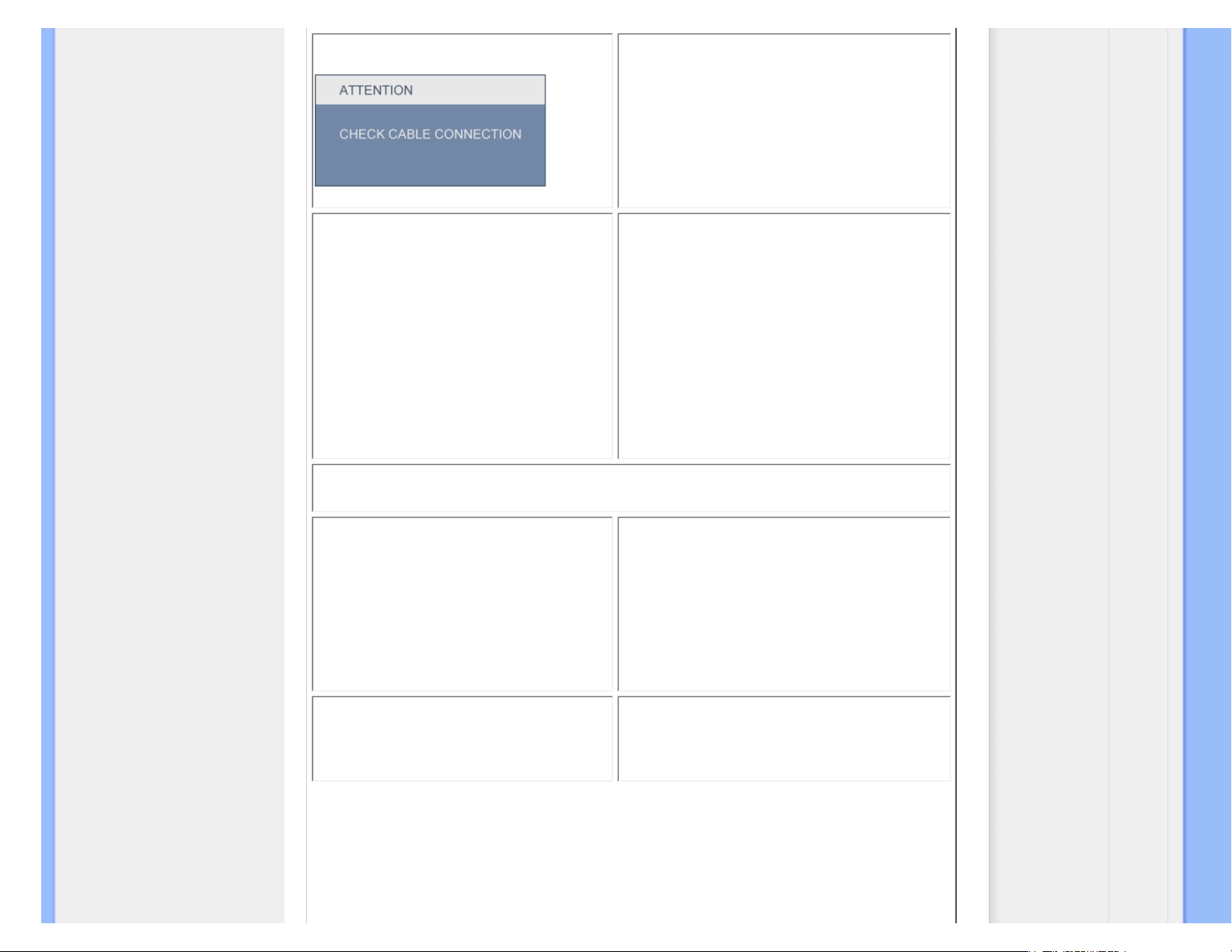
Поиск и устранение неисправностей
На экране отображается сообщение
● Убедитесь в том, что кабель монитора
правильно подсоединен к компьютеру.
(См. также краткое руководство по
настройке.)
● Проверьте кабель монитора на
отсутствие перегибов.
● Убедитесь в том, что компьютер
включен.
Кнопка AUTO не работает должным
образом
●
Функция Auto предназначена для
использования в стандартном
Macintosh- или IBM-совместимом ПК, в
котором применяется
соответствующая версия
операционной системы Microsoft
Windows.
●
Эта функция может не работать при
использовании нестандартных ПК или
видеокарты.
Проблемы при формировании изображения
Неправильное положение
изображения на экране дисплея
●
Нажмите кнопку Auto.
●
Отрегулируйте положение
изображения, используя параметры
<Фаза> и <Тактовый сигнал> на
странице <Установка> экранного меню
<Основные параметры>.
Дрожание изображения на экране
● Убедитесь в том, что сигнальный
кабель правильно подсоединен к
графической плате или ПК.
file:///E|/LCD%20Monitor%20OEM/Philips/Ongoing/220X1/220X1-EDFU/CD-Contents/lcd/manual/RUSSIAN/220X1/safety/saf_troub.htm 第 2 頁 / 共 4 [97/12/23 下午 05:42:26]
Page 16

Поиск и устранение неисправностей
Мерцание изображения по вертикали
● Нажмите кнопку Auto.
●
Устраните вертикальные полосы,
используя параметры <Фаза> и
<Тактовый сигнал> на странице
<Настройка> экранного меню
<Основные параметры>.
Мерцание изображения по
горизонтали
● Нажмите кнопку Auto.
●
Устраните вертикальные полосы,
используя параметры <Фаза> и
<Тактовый сигнал> на странице
<Установка> экранного меню
<Основные параметры>.
Слишком яркий или слишком темный
экран
● Настройте контрастность и яркость
экранного меню. (Подсветка ЖКмонитора имеет фиксированный срок
службы. Если экран темнеет или
начинает мерцать, свяжитесь с
местным торговым представителем.
Появляется остаточное изображение
● Если изображение остается на экране
в течение продолжительного времени,
оно может привести к формированию
отпечатка на экране и образованию
остаточного изображения. Остаточное
изображение обычно исчезает спустя
несколько часов.
Остаточное изображение остается
после выключения питания
● Это характерно для жидких кристаллов
и не обусловлено сбоями или
ухудшением характеристик жидких
кристаллов. Спустя определенное
время остаточное изображение
обычно исчезает.
file:///E|/LCD%20Monitor%20OEM/Philips/Ongoing/220X1/220X1-EDFU/CD-Contents/lcd/manual/RUSSIAN/220X1/safety/saf_troub.htm 第 3 頁 / 共 4 [97/12/23 下午 05:42:26]
Page 17

Поиск и устранение неисправностей
На экране остаются зеленые,
красные, синие, темные и белые
точки
● Остаточные точки - это нормальное
явление для жидких кристаллов,
изготавливаемых по имеющейся на
сегодняшний день технологии.
Регулировка синего индикатора
включения
● Отрегулируйте синий индикатор
включения при помощи пункта <Инд.
пит-я> на странице <Установка>
экранного меню <Основные
параметры>.
Дополнительную поддержку можно получить в Центрах информации для потребителей и
связавшись с представительствами сервисной службы компании Philips.
ВОЗВРАТ К НАЧАЛУ СТРАНИЦЫ
file:///E|/LCD%20Monitor%20OEM/Philips/Ongoing/220X1/220X1-EDFU/CD-Contents/lcd/manual/RUSSIAN/220X1/safety/saf_troub.htm 第 4 頁 / 共 4 [97/12/23 下午 05:42:26]
Page 18
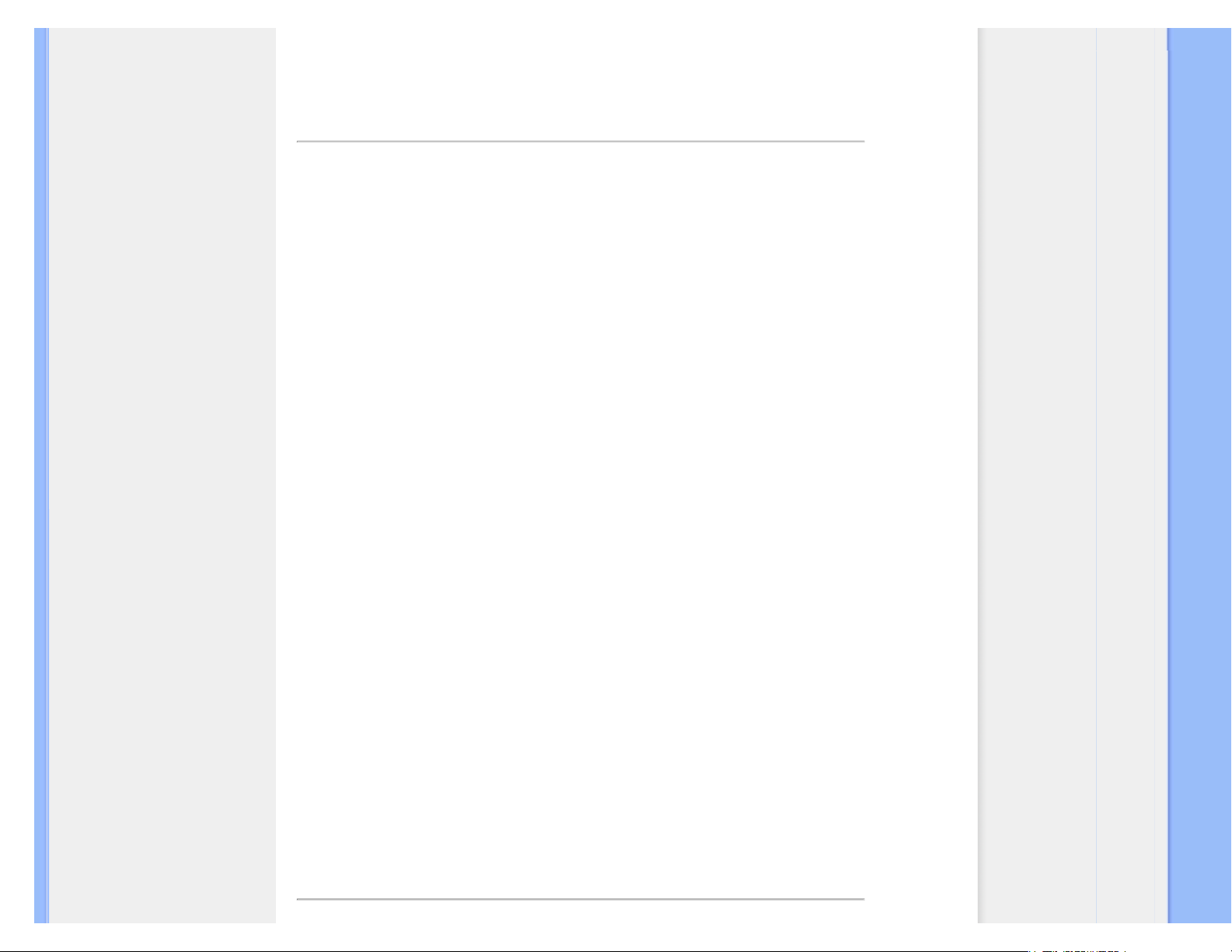
Regulatory Information
Recycling Information for Customers
Waste Electrical and Electronic
Equipment-WEEE
CE Declaration of Conformity
Energy Star Declaration
Federal Communications
Commission (FCC) Notice (U.S.
Only)
FCC Declaration of Conformity
Commission Federale de la
Communication (FCC Declaration)
EN 55022 Compliance (Czech
Republic Only)
Polish Center for Testing and
Certification Notice
North Europe (Nordic Countries)
Information
BSMI Notice (Taiwan Only)
Ergonomie Hinweis (nur
Deutschland)
. Philips End-of-Life Disposal
Information for UK only
China RoHS
Safety Information
Troubleshooting
Other Related Information
Frequently Asked Questions (FAQs)
Regulatory Information
Model ID: 220X1
Model No: MWX1220I
Recycling Information for Customers
Philips establishes technically and economically viable objectives to optimize the environmental
performance of the organization's product, service and activities.
From the planning, design and production stages, Philips emphasizes the important of making products
that can easily be recycled. At Philips, end-of-life management primarily entails participation in national
take-back initiatives and recycling programs whenever possible, preferably in cooperation with
competitors.
There is currently a system of recycling up and running in the European countries, such as The
Netherlands, Belgium, Norway, Sweden and Denmark.
In U.S.A., Philips Consumer Electronics North America has contributed funds for the Electronic
Industries Alliance (EIA) Electronics Recycling Project and state recycling initiatives for end-of-life
electronics products from household sources. In addition, the Northeast Recycling Council (NERC) - a
multi-state non-profit organization focused on promoting recycling market development - plans to
implement a recycling program.
In Asia Pacific, Taiwan, the products can be taken back by Environment Protection Administration (EPA)
to follow the IT product recycling management process, detail can be found in web site www.epa.gov.tw
The monitor contains parts that could cause damage to the nature environment. Therefore, it is vital that the
monitor is recycled at the end of its life cycle.
For help and service, please contact Consumers Information Center or F1rst Choice Contact Information
Center in each country or the following team of Environmental specialist can help.
Mrs. Argent Chan, Environment Manager
Philips Consumer Lifestyle
E-mail: argent.chan@philips.com
Tel: +886 (0) 3 222 6795
Mr. Maarten ten Houten - Senior Environmental Consultant
Philips Consumer Electronics
E-mail: marten.ten.houten@philips.com
Tel: +31 (0) 40 27 33402
Mr. Delmer F. Teglas
Philips Consumer Electronics North America
E-mail: butch.teglas@philips.com
Tel: +1 865 521 4322
RETURN TO TOP OF THE PAGE
file:///E|/LCD%20Monitor%20OEM/Philips/Ongoing/220X1/220X1-EDFU/CD-Contents/lcd/manual/RUSSIAN/220X1/safety/REGS/REGULAT.HTM 第 1 頁 / 共 11 [97/12/23 下午 05:42:41]
Page 19
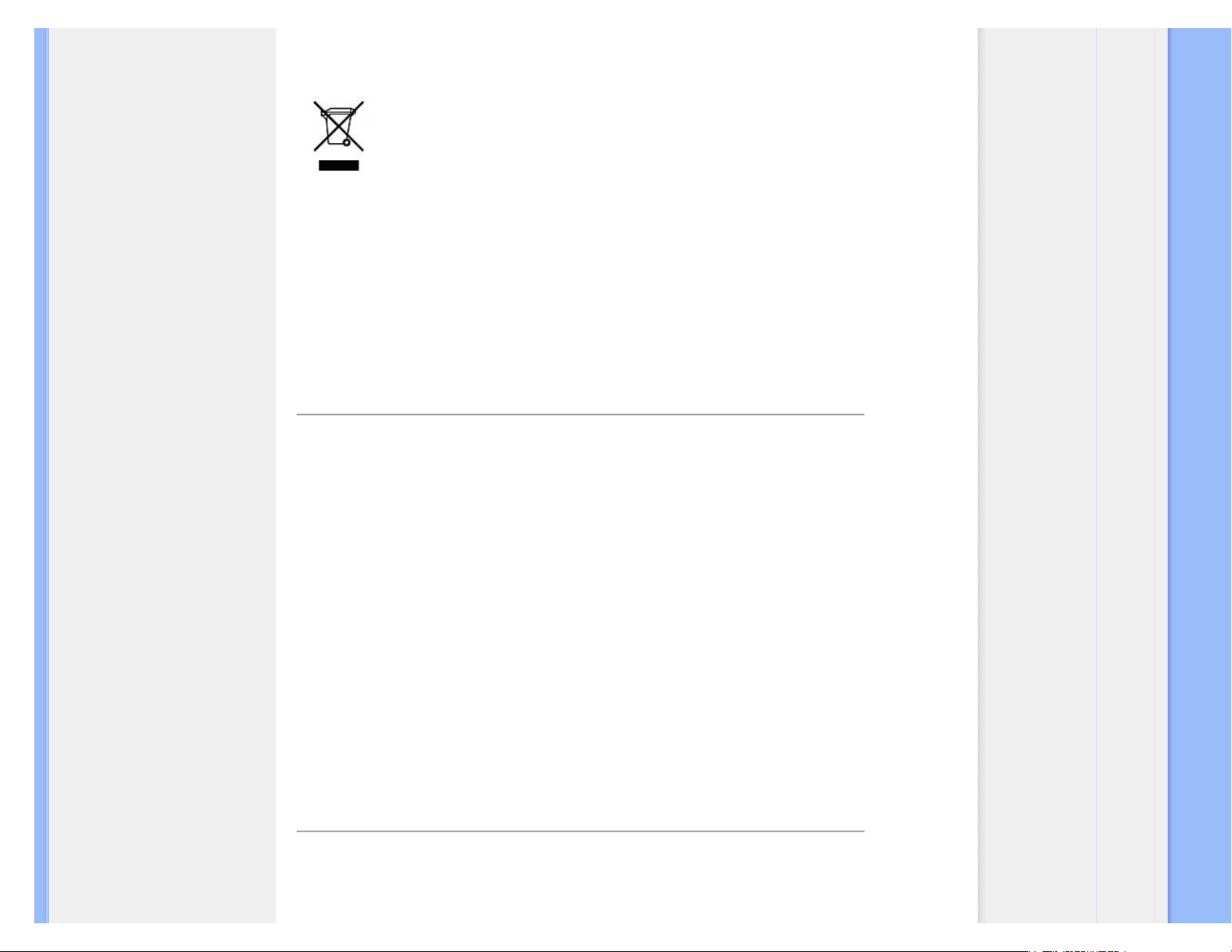
Regulatory Information
Waste Electrical and Electronic Equipment-WEEE
Attention users in European Union private households
This marking on the product or on its packaging illustrates that, under European Directive
2002/96/EG governing used electrical and electronic appliances, this product may not be disposed of
with normal household waste. You are responsible for disposal of this equipment through a designated
waste electrical and electronic equipment collection. To determine the locations for dropping off such
waste electrical and electronic, contact your local government office, the waste disposal organization that
serves your household or the store at which you purchased the product.
Attention users in United States:
Like all LCD products, this set contains a lamp with Mercury. Please dispose of according to all Local,
State and Federal laws. For the disposal or recycling information, contact www.mygreenelectronics.com
or www.eiae.org.
RETURN TO TOP OF THE PAGE
CE Declaration of Conformity
Philips Consumer Electronics declare under our responsibility that the product is in conformity with the
following standards
- EN60950-1:2001 (Safety requirement of Information Technology Equipment)
- EN55022:1998 (Radio Disturbance requirement of Information Technology Equipment)
- EN55024:1998 (Immunity requirement of Information Technology Equipment)
- EN61000-3-2:2000 (Limits for Harmonic Current Emission)
- EN61000-3-3:1995 (Limitation of Voltage Fluctuation and Flicker)
following provisions of directives applicable
- 73/23/EEC (Low Voltage Directive)
- 89/336/EEC (EMC Directive)
- 93/68/EEC (Amendment of EMC and Low Voltage Directive)
and is produced by a manufacturing organization on ISO9000 level.
The product also comply with the following standards
- ISO9241-3, ISO9241-7, ISO9241-8 (Ergonomic requirement for CRT Monitor)
- ISO13406-2 (Ergonomic requirement for Flat Panel Display)
- GS EK1-2000 (GS specification)
- prEN50279:1998 (Low Frequency Electric and Magnetic fields for Visual Display)
- MPR-II (MPR:1990:8/1990:10 Low Frequency Electric and Magnetic fields)
RETURN TO TOP OF THE PAGE
Energy Star Declaration
file:///E|/LCD%20Monitor%20OEM/Philips/Ongoing/220X1/220X1-EDFU/CD-Contents/lcd/manual/RUSSIAN/220X1/safety/REGS/REGULAT.HTM 第 2 頁 / 共 11 [97/12/23 下午 05:42:41]
Page 20

Regulatory Information
This monitor is equipped with a function for saving energy which supports the VESA Display
Power Management Signaling (DPMS)
standard. This means that the monitor must be
connected to a computer which supports VESA DPMS. Time settings are adjusted from the
system unit by software.
VESA State LED Indicator Power Consumption
Normal operation ON (Active) Blue < 45 W (Typ.)
Power Saving
Alternative 2
One step
Sleep Blue Blinking < 1 W
Switch Off Off < 0.8 W
As an ENERGY STAR
®
Partner, PHILIPS has determined that this product meets
the
ENERGY STAR® guidelines for energy efficiency.
We recommend you switch off the monitor when it is not in use for a long time.
RETURN TO TOP OF THE PAGE
Federal Communications Commission (FCC) Notice (U.S. Only)
This equipment has been tested and found to comply with the limits for a Class B digital
device, pursuant to Part 15 of the FCC Rules. These limits are designed to provide
reasonable protection against harmful interference in a residential installation. This
equipment generates, uses and can radiate radio frequency energy and, if not installed and
used in accordance with the instructions, may cause harmful interference to radio
communications. However, there is no guarantee that interference will not occur in a
particular installation. If this equipment does cause harmful interference to radio or
television reception, which can be determined by turning the equipment off and on, the user
is encouraged to try to correct the interference by one or more of the following measures:
● Reorient or relocate the receiving antenna.
● Increase the separation between the equipment and receiver.
● Connect the equipment into an outlet on a circuit different from that to which the receiver is
connected.
● Consult the dealer or an experienced radio/TV technician for help.
Changes or modifications not expressly approved by the party responsible for compliance
could void the user's authority to operate the equipment.
Use only RF shielded cable that was supplied with the monitor when connecting this monitor to a
computer device.
To prevent damage which may result in fire or shock hazard, do not expose this appliance to rain or
excessive moisture.
file:///E|/LCD%20Monitor%20OEM/Philips/Ongoing/220X1/220X1-EDFU/CD-Contents/lcd/manual/RUSSIAN/220X1/safety/REGS/REGULAT.HTM 第 3 頁 / 共 11 [97/12/23 下午 05:42:41]
Page 21
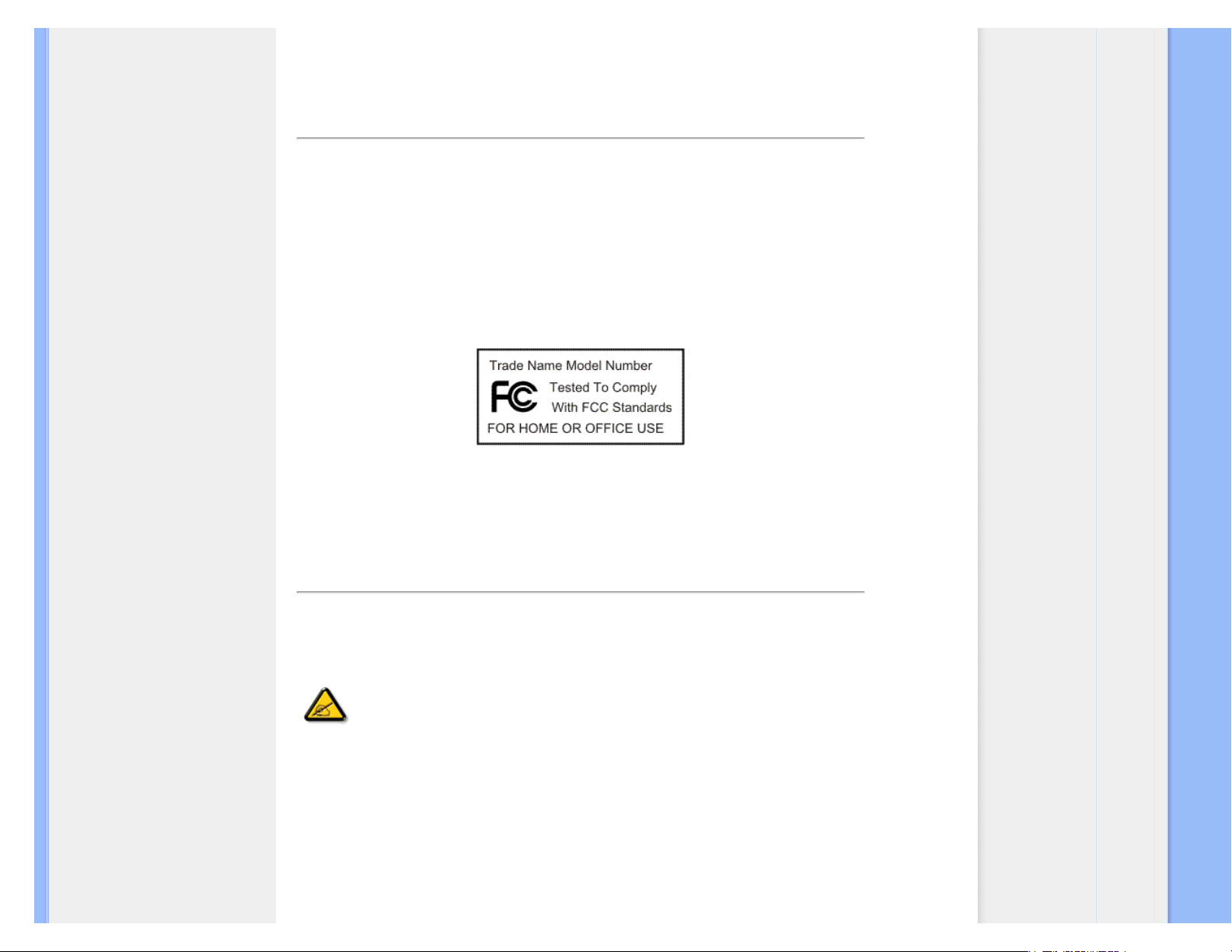
Regulatory Information
THIS CLASS B DIGITAL APPARATUS MEETS ALL REQUIREMENTS OF THE CANADIAN
INTERFERENCE-CAUSING EQUIPMENT REGULATIONS.
RETURN TO TOP OF THE PAGE
FCC Declaration of Conformity
Trade Name: Philips
Responsible Party:
Philips Consumer Electronics North America
P.O. Box 671539
Marietta , GA 30006-0026
1-888-PHILIPS (744-5477)
Declaration of Conformity for Products Marked with FCC Logo,
United States Only
This device complies with Part 15 of the FCC Rules. Operation is subject to the following two conditions: (1) this device may
not cause harmful interference, and (2) this device must accept any interference received, including interference that may
cause undesired operation.
RETURN TO TOP OF THE PAGE
Commission Federale de la Communication (FCC Declaration)
Cet équipement a été testé et déclaré conforme auxlimites des appareils numériques de
class B,aux termes de l'article 15 Des règles de la FCC. Ces limites sont conçues de façon
à fourir une protection raisonnable contre les interférences nuisibles dans le cadre d'une
installation résidentielle. CET appareil produit, utilise et peut émettre des hyperfréquences
qui, si l'appareil n'est pas installé et utilisé selon les consignes données, peuvent causer
des interférences nuisibles aux communications radio. Cependant, rien ne peut garantir
l'absence d'interférences dans le cadre d'une installation particulière. Si cet appareil est la
cause d'interférences nuisibles pour la réception des signaux de radio ou de télévision, ce
qui peut être décelé en fermant l'équipement, puis en le remettant en fonction, l'utilisateur
pourrait essayer de corriger la situation en prenant les mesures suivantes:
● Réorienter ou déplacer l'antenne de réception.
● Augmenter la distance entre l'équipement et le récepteur.
● Brancher l'équipement sur un autre circuit que celui utilisé par le récepteur.
● Demander l'aide du marchand ou d'un technicien chevronné en radio/télévision.
file:///E|/LCD%20Monitor%20OEM/Philips/Ongoing/220X1/220X1-EDFU/CD-Contents/lcd/manual/RUSSIAN/220X1/safety/REGS/REGULAT.HTM 第 4 頁 / 共 11 [97/12/23 下午 05:42:41]
Page 22

Regulatory Information
Toutes modifications n'ayant pas reçu l'approbation des services compétents en matière de
conformité est susceptible d'interdire à l'utilisateur l'usage du présent équipement.
N'utiliser que des câbles RF armés pour les connections avec des ordinateurs ou périphériques.
CET APPAREIL NUMERIQUE DE LA CLASSE B RESPECTE TOUTES LES EXIGENCES DU
REGLEMENT SUR LE MATERIEL BROUILLEUR DU CANADA.
RETURN TO TOP OF THE PAGE
EN 55022 Compliance (Czech Republic Only)
RETURN TO TOP OF THE PAGE
Polish Center for Testing and Certification Notice
The equipment should draw power from a socket with an attached protection circuit (a three-prong
socket). All equipment that works together (computer, monitor, printer, and so on) should have the same
power supply source.
The phasing conductor of the room's electrical installation should have a reserve short-circuit protection
device in the form of a fuse with a nominal value no larger than 16 amperes (A).
To completely switch off the equipment, the power supply cable must be removed from the power supply
socket, which should be located near the equipment and easily accessible.
A protection mark "B" confirms that the equipment is in compliance with the protection usage
requirements of standards PN-93/T-42107 and PN-89/E-06251.
file:///E|/LCD%20Monitor%20OEM/Philips/Ongoing/220X1/220X1-EDFU/CD-Contents/lcd/manual/RUSSIAN/220X1/safety/REGS/REGULAT.HTM 第 5 頁 / 共 11 [97/12/23 下午 05:42:41]
Page 23
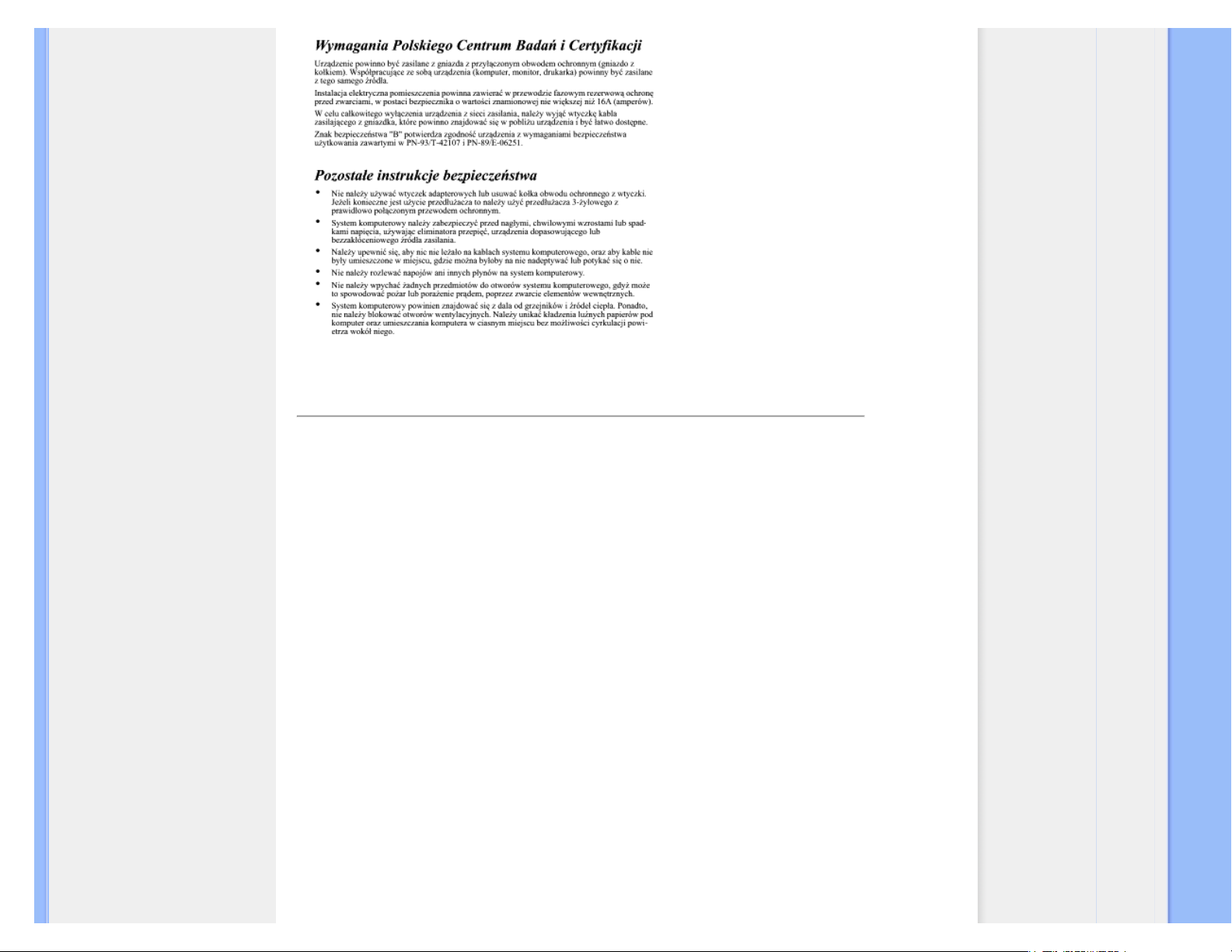
Regulatory Information
RETURN TO TOP OF THE PAGE
North Europe (Nordic Countries) Information
Placering/Ventilation
VARNING:
FÖRSÄKRA DIG OM ATT HUVUDBRYTARE OCH UTTAG ÄR LÄTÅTKOMLIGA, NÄR
DU STÄLLER DIN UTRUSTNING PÅPLATS.
Placering/Ventilation
ADVARSEL:
SØRG VED PLACERINGEN FOR, AT NETLEDNINGENS STIK OG STIKKONTAKT
ER NEMT TILGÆNGELIGE.
Paikka/Ilmankierto
VAROITUS:
SIJOITA LAITE SITEN, ETTÄ VERKKOJOHTO VOIDAAN TARVITTAESSA HELPOSTI
IRROTTAA PISTORASIASTA.
file:///E|/LCD%20Monitor%20OEM/Philips/Ongoing/220X1/220X1-EDFU/CD-Contents/lcd/manual/RUSSIAN/220X1/safety/REGS/REGULAT.HTM 第 6 頁 / 共 11 [97/12/23 下午 05:42:41]
Page 24

Regulatory Information
Plassering/Ventilasjon
ADVARSEL:
NÅR DETTE UTSTYRET PLASSERES, MÅ DU PASSE PÅ AT KONTAKTENE FOR
STØMTILFØRSEL ER LETTE Å NÅ.
RETURN TO TOP OF THE PAGE
BSMI Notice (Taiwan Only)
RETURN TO TOP OF THE PAGE
Ergonomie Hinweis (nur Deutschland)
Der von uns gelieferte Farbmonitor entspricht den in der "Verordnung über den Schutz vor Schäden
durch Röntgenstrahlen" festgelegten Vorschriften.
Auf der Rückwand des Gerätes befindet sich ein Aufkleber, der auf die Unbedenklichkeit der
Inbetriebnahme hinweist, da die Vorschriften über die Bauart von Störstrahlern nach Anlage III ¤ 5 Abs.
4 der Röntgenverordnung erfüllt sind.
Damit Ihr Monitor immer den in der Zulassung geforderten Werten entspricht, ist darauf zu achten, daß
1. Reparaturen nur durch Fachpersonal durchgeführt werden.
2. nur original-Ersatzteile verwendet werden.
3. bei Ersatz der Bildröhre nur eine bauartgleiche eingebaut wird.
Aus ergonomischen Gründen wird empfohlen, die Grundfarben Blau und Rot nicht auf dunklem
Untergrund zu verwenden (schlechte Lesbarkeit und erhöhte Augenbelastung bei zu geringem
Zeichenkontrast wären die Folge).
Der arbeitsplatzbezogene Schalldruckpegel nach DIN 45 635 beträgt 70dB (A) oder weniger.
ACHTUNG: BEIM AUFSTELLEN DIESES GERÄTES DARAUF ACHTEN, DAß
NETZSTECKER UND NETZKABELANSCHLUß LEICHT ZUGÄNGLICH SIND.
RETURN TO TOP OF THE PAGE
End-of-Life Disposal
file:///E|/LCD%20Monitor%20OEM/Philips/Ongoing/220X1/220X1-EDFU/CD-Contents/lcd/manual/RUSSIAN/220X1/safety/REGS/REGULAT.HTM 第 7 頁 / 共 11 [97/12/23 下午 05:42:41]
Page 25

Regulatory Information
Your new monitor contains materials that can be recycled and reused. Specialized companies can
recycle your product to increase the amount of reusable materials and to minimize the amount to be
disposed of.
Please find out about the local regulations on how to dispose of your old monitor from your local Philips
dealer.
(For customers in Canada and U.S.A.)
This product may contain lead and/or mercury. Dispose of in accordance to local-state and federal
regulations.
For additional information on recycling contact www.eia.org (Consumer Education Initiative)
RETURN TO TOP OF THE PAGE
Information for UK only
WARNING - THIS APPLIANCE MUST BE GROUNDING.
Important:
This apparatus is supplied with an approved moulded 13A
plug. To change a fuse in this type of plug proceed as
follows:
1. Remove fuse cover and fuse.
2. Fit new fuse which should be a BS 1362 5A,A.S.T.A. or
BSI approved type.
3. Refit the fuse cover.
If the fitted plug is not suitable for your socket outlets, it
should be cut off and an appropriate 3-pin plug fitted in its
place.
If the mains plug contains a fuse, this should have a value
of 5A. If a plug without a fuse is used, the fuse at the
distribution board should not be greater than 5A.
Note: The severed plug must be destroyed to avoid a
possible shock hazard should it be inserted into a 13A
socket elsewhere.
How to connect a plug
The wires in the mains lead are coloured in accordance
with the following code:
BLUE - "NEUTRAL" ("N")
BROWN - "LIVE" ("L")
file:///E|/LCD%20Monitor%20OEM/Philips/Ongoing/220X1/220X1-EDFU/CD-Contents/lcd/manual/RUSSIAN/220X1/safety/REGS/REGULAT.HTM 第 8 頁 / 共 11 [97/12/23 下午 05:42:41]
Page 26
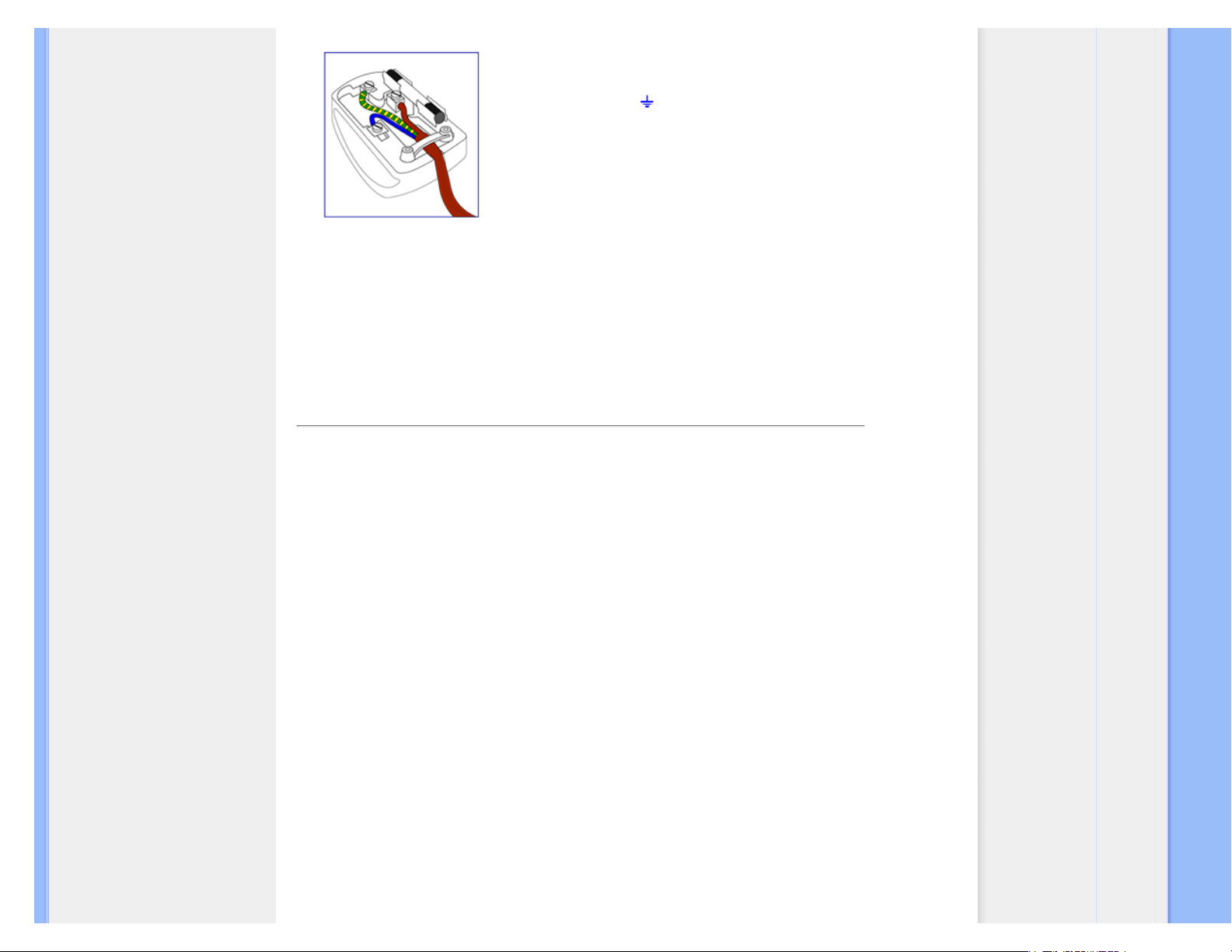
Regulatory Information
GREEN & YELLOW - "GROUND" ("G")
1. The GREEN AND YELLOW wire must be connected to
the terminal in the plug which is marked with the letter "G"
or by the Ground symbol
or coloured GREEN or GREEN
AND YELLOW.
2. The BLUE wire must be connected to the terminal which
is marked with the letter "N" or coloured BLACK.
3. The BROWN wire must be connected to the terminal
which marked with the letter "L" or coloured RED.
Before replacing the plug cover, make certain that the cord
grip is clamped over the sheath of the lead - not simply
over the three wires.
RETURN TO TOP OF THE PAGE
China RoHS
The People's Republic of China released a regulation called "Management Methods for Controlling
Pollution by Electronic Information Products" or commonly referred to as China RoHS. All products
including CRT and LCD monitor which are produced and sold for China market have to meet China
RoHS request.
file:///E|/LCD%20Monitor%20OEM/Philips/Ongoing/220X1/220X1-EDFU/CD-Contents/lcd/manual/RUSSIAN/220X1/safety/REGS/REGULAT.HTM 第 9 頁 / 共 11 [97/12/23 下午 05:42:41]
Page 27

Regulatory Information
RETURN TO TOP OF THE PAGE
Safety Information: Electric, Magnetic and Electromagnetic Fields ("EMF")
1.
Philips Royal Electronics manufactures and sells many products targeted at consumers, which,
like any electronic apparatus, in general have the ability to emit and receive electro magnetic
signals.
2.
One of Philips' leading Business Principles is to take all necessary health and safety measures for
our products, to comply with all applicable legal requirements and to stay well within the EMF
standards applicable at the time of producing the products.
3. Philips is committed to develop, produce and market products that cause no adverse health
file:///E|/LCD%20Monitor%20OEM/Philips/Ongoing/220X1/220X1-ED.../CD-Contents/lcd/manual/RUSSIAN/220X1/safety/REGS/REGULAT.HTM 第 10 頁 / 共 11 [97/12/23 下午 05:42:41]
Page 28
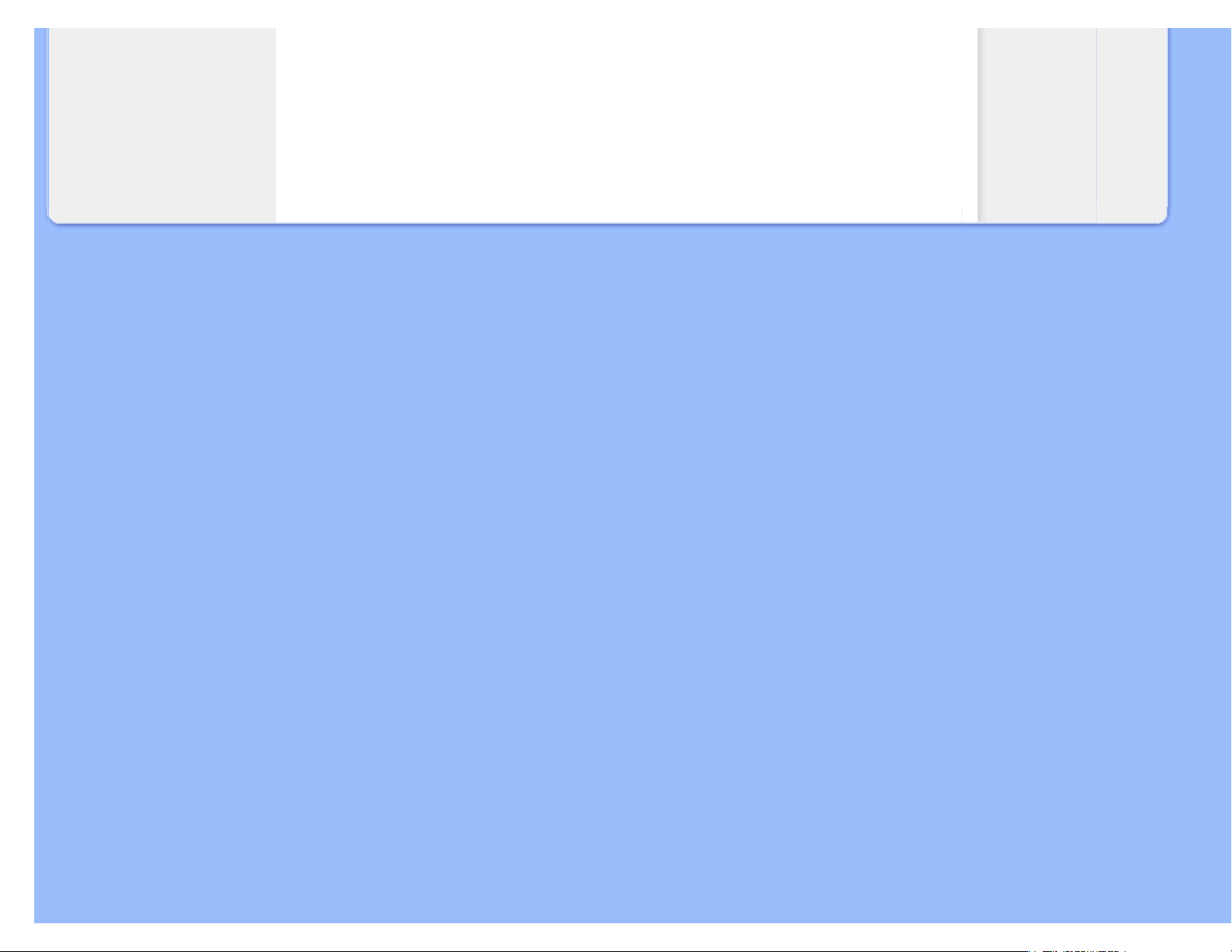
Regulatory Information
effects.
4.
Philips confirms that if its products are handled properly for their intended use, they are safe to
use according to scientific evidence available today.
5. Philips plays an active role in the development of international EMF and safety standards,
enabling Philips to anticipate further developments in standardization for early integration in its
products.
RETURN TO TOP OF THE PAGE
file:///E|/LCD%20Monitor%20OEM/Philips/Ongoing/220X1/220X1-ED.../CD-Contents/lcd/manual/RUSSIAN/220X1/safety/REGS/REGULAT.HTM 第 11 頁 / 共 11 [97/12/23 下午 05:42:41]
Page 29

Другие необходимые сведения
Меры безопасности, поиск
и устранение
неисправностей
Наиболее часто
задаваемые вопросы
Поиск и устранение
неисправностей
Нормативные документы
Информация для
пользователей в США
Информация для
пользователей в других
странах
Другие необходимые сведения
Информация для пользователей в США
Для мониторов, работающих от сети 115 В :
Используйте комплект перечисленных в перечне UL шнуров, состоящих как минимум из
трехжильного шнура сортамента 18 (Американский сортамент проводов и проволок) типа
SVT или SJT максимальной длины 15 футов (4,5 м), параллельно расположенного
контактного ножа и вилки с заземлением, рассчитанной на 15 А, 125 В.
Для мониторов, работающих от сети 230 В:
Используйте комплект перечисленных в перечне UL шнуров, состоящих как минимум из
трехжильного шнура сортамента 18 (Американский сортамент проводов и проволок) типа
SVT или SJT максимальной длины 15 футов (4,5 м), сдвоенного контактного ножа и вилки с
заземлением, рассчитанной на 15 А, 250 В.
Информация для пользователей в других странах
Для мониторов, работающих от сети 230 В:
Используйте комплект перечисленных в перечне UL шнуров, состоящих как минимум из
трехжильного шнура сортамента 18 (Американский сортамент проводов и проволок) и вилки
с заземлением, рассчитанной на 15 А, 250 В. Комплект шнуров должен быть
соответствующим образом аттестован по безопасности для страны, в которой
устанавливается аппаратура, и(или) промаркирован HAR.
ВОЗВРАТ К НАЧАЛУ СТРАНИЦЫ
file:///E|/LCD%20Monitor%20OEM/Philips/Ongoing/220X1/220X1-EDFU/CD-Contents/lcd/manual/RUSSIAN/220X1/safety/saf_other.htm [97/12/23 下午 05:42:50]
Page 30
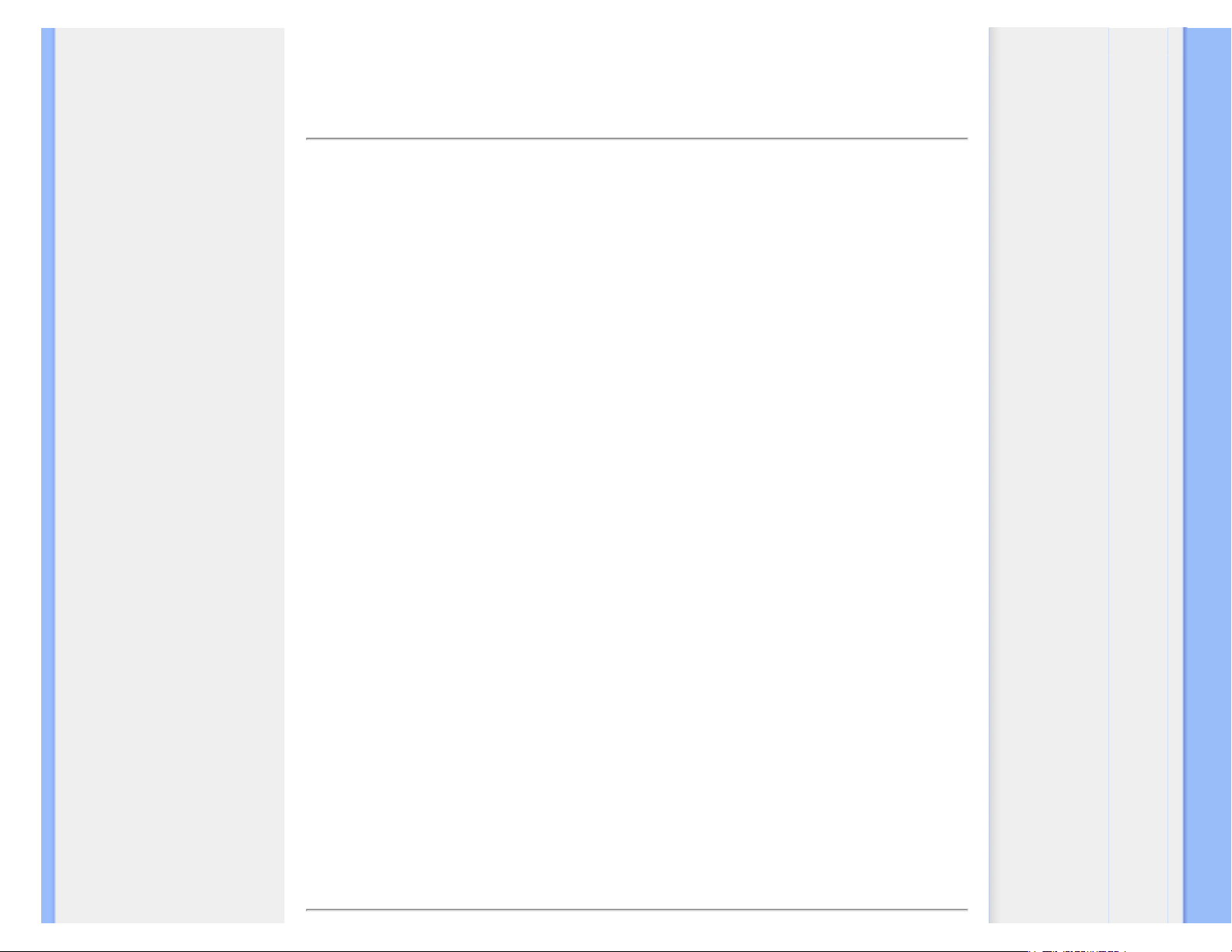
Информация о данном Руководстве
Краткая информация о
руководстве
Условные обозначения
Информация о данном Руководстве
Краткая информация о руководстве
Данное электронное руководство предназначено для пользователя монитора Philips с
жидкокристаллическим дисплеем (ЖКД). В руководстве описаны функциональные
возможности монитора с ЖКД и приведены инструкции по его настройке и эксплуатации, а
также другие полезные сведения. Текст данного электронного руководства полностью
совпадает с текстом брошюры.
Руководство содержит следующие разделы:
● Сведения по технике безопасности, поиску и устранению неисправностей. В этом
разделе приведены рекомендации и указания по решению общих проблем, а также
необходимые сведения, которые могут потребоваться пользователю.
● Краткая информация об электронном руководстве для пользователя. В этом разделе
приведен обзор сведений, содержащихся в данном руководстве, а также описание
пиктограмм и другой документации для справки.
● Сведения об изделии. В этом разделе приведен обзор функциональных возможностей
и технические характеристики монитора.
● Установка монитора. В этом разделе описан процесс первоначальной настройки
монитора и приведены общие сведения по эксплуатации монитора.
● Экранные меню. В этом разделе приведены сведения по регулировке параметров
монитора.
● Сведения по послепродажному обслуживанию и гарантийные обязательства. В этом
разделе приведен перечень информационных центров для пользователей аппаратуры
Philips, размещенных в разных регионах мира, а также номера телефонов справочных
служб и сведения о гарантии на монитор.
● Глоссарий. В глоссарии определены технические термины.
● Загрузка и печать (по отдельному заказу). Эта функция позволяет передать все
электронное руководство на жесткий диск для удобства обращения за справочной
информацией.
ВОЗВРАТ К НАЧАЛУ СТРАНИЦЫ
file:///E|/LCD%20Monitor%20OEM/Philips/Ongoing/220X1/220X1-EDFU/CD-Contents/lcd/manual/RUSSIAN/220X1/about/about.htm 第 1 頁 / 共 3 [97/12/23 下午 05:43:00]
Page 31

Информация о данном Руководстве
Условные обозначения
В следующих подразделах приведено описание условных обозначений, использованных в
данном документе.
Примечания, предупреждения и предостережения
В данном руководстве отдельные фрагменты текста могут быть выделены посредством
пиктограммы и использования жирного или курсивного шрифта. Эти фрагменты
представляют собой примечания, предупреждения или предостережения. В тексте
используются следующие выделения:
ПРИМЕЧАНИЕ: Эта пиктограмма указывает на важную информацию и
рекомендации, которые позволяют лучше управлять компьютерной
системой.
ВНИМАНИЕ: Эта пиктограмма указывает на информацию, которая
позволит вам избежать возможных повреждений аппаратуры и потери
данных.
ОСТОРОЖНО: Эта пиктограмма указывает на сведения, определяющие
ситуации, связанные с потенциальным риском получения травм
пользователем, и меры, позволяющие избежать таких ситуаций.
Некоторые предостережения могут выдаваться в других форматах и не сопровождаться
пиктограммой. В этих случаях конкретная форма представления предостерегающей
информации должна определяться в соответствии с регулятивными нормами.
ВОЗВРАТ К НАЧАЛУ СТРАНИЦЫ
©2009 Koninklijke Philips Electronics N.V.
Все права защищены. Никакие разделы данного документа не допускается воспроизводить, копировать,
использовать, изменять, предоставлять во временное пользование третьей стороне, публично
демонстрировать, передавать и(или) транслировать по вещательным каналам без письменного разрешения
компании Philips Electronics N.V.
file:///E|/LCD%20Monitor%20OEM/Philips/Ongoing/220X1/220X1-EDFU/CD-Contents/lcd/manual/RUSSIAN/220X1/about/about.htm 第 2 頁 / 共 3 [97/12/23 下午 05:43:00]
Page 32

Информация о данном Руководстве
file:///E|/LCD%20Monitor%20OEM/Philips/Ongoing/220X1/220X1-EDFU/CD-Contents/lcd/manual/RUSSIAN/220X1/about/about.htm 第 3 頁 / 共 3 [97/12/23 下午 05:43:00]
Page 33

Информация о продукте
Ваш LCD-монитор
Smartimage
SmartContrast
SmartSaturte
SmartSharpness
Продукт, не содержащий
свинца
Технические спецификации
Разрешение и режимы
предварительных установок
Политика компании Philips в
отношении дефектов
пикселей
Автоматическое сохранение
питания
Физические характеристики
Назначение штифтов
Просмотр продукта
Физические функции
SmartControl II
Информация о продукте
Ваш LCD-монитор:
Поздравляем с приобретением и добро пожаловать в Philips. Чтобы воспользоваться поддержкой,
предлагаемой Philips,зарегистрируйте ваш продукт на www.philips.com/welcome
ВОЗВРАТ К НАЧАЛУ СТРАНИЦЫ
SmartImage
Что это такое?
SmartImage обеспечивает предварительные установки, которые оптимизирует дисплей для работы с
различными типами содержимого, с динамической регулировкой яркости, контраста, цвета и резкости в
реальном времени. При работе с текстовыми приложениями, воспроизведением изображений либо просмотре
видео Philips SmartImage обеспечивает оптимальные параметры LCD-дисплея.
Зачем он нужен?
Вам нужен LCD-дисплей, обеспечивающий оптимальное воспроизведение нужного вам содержимого.
Программное обеспечение SmartImage обеспечивает динамическую регулировку яркости, контраста, цвета
и резкости в реальном времени, что дает вам максимальное удобство в работе с LCD-дисплеем.
Как он работает?
программное обеспечение, основанное на ведущей технологии Philips LightFrameT - анализирует
содержимое, отображаемое на экране. На основании выбранного сценария SmartImage динамически
регулирует яркость, контраст, насыщенность цвета и резкость изображений и видео для оптимизации
параметров дисплея - все это происходит в реальном времени без нажатия кнопок.
Как включить ?
file:///E|/LCD%20Monitor%20OEM/Philips/Ongoing/220X1/220X1-EDFU/CD-Contents/lcd/manual/RUSSIAN/220X1/product/product.htm 第 1 頁 / 共 10 [97/12/23 下午 05:43:17]
Page 34

Информация о продукте
1.
Нажмите
для запуска SmartImage на экране;
2.
Нажмите и удерживайте кнопку
для переключения между режимами Office Work (Офисная
работа), Image Viewing (Просмотр изображений), Entertainment (Развлечения), Economy (Экономия) и
off (Выкл);
3. Экранное меню SmartImage будет оставаться на экране в течение 5 секунд, либо можно нажать
кнопку "OK" для подтверждения.
4. При включении SmartImage схема sRGB автоматически отключается. Для использования sRGB
нужно отключить SmartImage посредством кнопки
на передней панели монитора.
За исключением использования кнопки
прокрутки вниз можно также нажать кнопки для выбора и "OK"
для подтверждения выбора и закрытия SmartImage OSD. Предусматривается выбор из пяти режимов: Office Work
(Офисная работа), Image Viewing (Просмотр изображений), Entertainment (Развлечения), Economy (Экономия) и off (Выкл).
Предусматривается выбор из пяти режимов: Office Work (Офисная работа), Image Viewing (Просмотр
изображений), Entertainment (Развлечения), Economy (Экономия) и off (Выкл).
file:///E|/LCD%20Monitor%20OEM/Philips/Ongoing/220X1/220X1-EDFU/CD-Contents/lcd/manual/RUSSIAN/220X1/product/product.htm 第 2 頁 / 共 10 [97/12/23 下午 05:43:17]
Page 35

Информация о продукте
1. Office Work(Офисная работа): Оптимизирует текст и снижает яркость для увеличения удобочитаемости текста и снижения нагрузки
на глаза. Данный режим значительно увеличивает удобочитаемость и продуктивность при работе с таблицами, PDFфайлами, сканированными документами и прочими офисными приложениями.
2. Image Viewing (Просмотр изображений): Данный профиль сочетает динамическую оптимизацию насыщенности, контраста и резкости
для воспроизведения фотографий и прочих изображений с оптимальной четкость. - без дефектов и деформации цветов.
3. Entertainment (Развлечения): Увеличивается освещенность и насыщенность цвета, динамический контраст и резкость изображения
для отображения всех деталей в темных областях без вымывания цветов в более ярких областях с обеспечением
естественности изображения видео.
4. Economy (Экономия): В данном профиле регулируются яркость, контраст и подсветка для корректного отображения ежедневных
офисных приложений и экономии энергопотребления.
5. Off (Выкл): Оптимизация SmartImage отсутствует.
ВОЗВРАТ К НАЧАЛУ СТРАНИЦЫ
SmartContrast
Что это такое?
Уникальная технология, которая динамически анализирует отображаемое содержимое и
автоматически оптимизирует отношение контраста LCD-монитора на максимальную визуальную четкость и
удобство просмотра, обеспечивая более четкую и яркую подсветку изображений либо затемняя подсветку для
более четкого воспроизведения изображений на темном фоне.
Зачем он нужен?
Вам нужна оптимальная четкость и удобство просмотра содержимого любого типа. SmartContrast
динамически контролирует контраст и регулирует подсветку для удобства в процессе видеоигры, а
также увеличивает четкость и удобочитаемость текста в процессе офисной работы. Снижая
энергопотребление монитора вы экономите на расходах на электроэнергию и продлеваете срок службы
вашего монитора.
Как он работает?
При активации функции SmartContrast, которая анализирует воспроизводимое содержимое в реальном времени,
она выполняет регулировку цвета и интенсивности подсветки. Даная функция увеличивает контраст, когда
монитор используется в развлекательных целях - при игре или просмотре фотографий.
file:///E|/LCD%20Monitor%20OEM/Philips/Ongoing/220X1/220X1-EDFU/CD-Contents/lcd/manual/RUSSIAN/220X1/product/product.htm 第 3 頁 / 共 10 [97/12/23 下午 05:43:17]
Page 36

Информация о продукте
ВОЗВРАТ К НАЧАЛУ СТРАНИЦЫ
SmartSaturate
Что это такое?
Smart-технология, которая контролирует насыщенность цвета - степень, с которой цвет разбавляется
соседними цветами - для отображения насыщенных и динамических изображений в процессе
просмотра видеофильмов.
Зачем он нужен?
Вам нужно насыщенное динамическое изображения для максимального комфорта при просмотре фотографий
и видеофильмов.
Как он работает?
SmartSaturate динамически контролирует насыщенность цвета - степень, с которой цвет разбавляется
соседними цветами - для отображения насыщенных и динамических изображений в процессе
просмотра видеофильмов в режиме Entertainment (Развлечение) и отключается для обеспечения
оптимального качества отображения офисных приложений, а также в режиме Economy (Экономия) для
снижения энергопотребления
.
ВОЗВРАТ К НАЧАЛУ СТРАНИЦЫ
SmartSharpness
Что это такое?
Smart-технология, оптимизирует резкость, когда требуются оптимальные показатели изображения, а также
для обеспечения оптимального просмотра фотографий и видео.
Зачем он нужен?
Вам нужны оптимальные параметры изображения для обеспечения оптимального просмотра фотографий и видео.
Как он работает?
Smart-технология, оптимизирует резкость, когда требуются оптимальные показатели изображения, также
для обеспечения оптимального просмотра фотографий и видео и отключается для обеспечения
оптимального качества отображения офисных приложений, а также в режиме Economy (Экономия) для
снижения энергопотребления.
ВОЗВРАТ К НАЧАЛУ СТРАНИЦЫ
Продукт, не содержащий свинца
file:///E|/LCD%20Monitor%20OEM/Philips/Ongoing/220X1/220X1-EDFU/CD-Contents/lcd/manual/RUSSIAN/220X1/product/product.htm 第 4 頁 / 共 10 [97/12/23 下午 05:43:17]
Page 37

Информация о продукте
Philips не применяет в экранах вредных веществ, таких как свинец. Данные экраны помогают сохранить здоровье
людей и безопасность окружающей среды, поскольку могут полностью перерабатываться при утилизации. Philips
соответствует самым жестким стандартам Европейского сообщества в области здравоохранения, которые
налагают ограничения на применение опасных веществ в электрическом и электронном оборудовании. С Philips
вы можете быть уверены - ваш монитор безопасен для окружающей среды.
ВОЗВРАТ К НАЧАЛУ СТРАНИЦЫ
Технические спецификации*
LCD-панель
Тип
TFT LCD
Размер экрана
22" визуальный
Пиксель
0.282 x 0.282 mm
Тип LCD-панели
1680 x 1050 пикселей R.G.B., вертикальная полоса, Антибликовый
полояризатор, жесткое покрытие
Эффективная область
просмотра
473.76 x 296.1 mm
СКАНИРОВАНИЕ
Частота вертикального
обновления
56 Hz - 75 Гц
Горизонтальная частота
30 kHz - 83 кГц
ВИДЕО
Частота точек видео
165 МГц
Входной импеданс
file:///E|/LCD%20Monitor%20OEM/Philips/Ongoing/220X1/220X1-EDFU/CD-Contents/lcd/manual/RUSSIAN/220X1/product/product.htm 第 5 頁 / 共 10 [97/12/23 下午 05:43:17]
Page 38

Информация о продукте
- Видео
75 Ом
- Синх
2.2K Ом
Уровни входного сигнала
0.7 Впп
Входной синх. сигнал
Раздел. синх.
Композит. синх.
Синх. по зеленому
Синх. полярности
Положительная и отрицательная
* Указанные данные могут изменяться без уведомления.
ВОЗВРАТ К НАЧАЛУ СТРАНИЦЫ
Разрешение и режимы предварительных установок
A.
Максимальное разрешение
- For 220X1
1680 x 1050 при 75 Гц (аналоговый вход)
1680 x 1050 при 60 Гц (цифровой вход)
B. Рекомендуемое разрешение
- Для 220X1
1680 x 1050 при 60 Гц (Цифровой вход)
18 Режимы заводских предварительных установок:
Гор. частота (кГц) Разрешение Верт. частота (Гц)
31.469 640*350 70.086
31.469 720*400 70.087
31.469 640*480 59.940
35.000 640*480 67.000
37.500 640*480 75.000
35.156 800*600 56.250
37.879 800*600 60.317
file:///E|/LCD%20Monitor%20OEM/Philips/Ongoing/220X1/220X1-EDFU/CD-Contents/lcd/manual/RUSSIAN/220X1/product/product.htm 第 6 頁 / 共 10 [97/12/23 下午 05:43:17]
Page 39

Информация о продукте
46.875 800*600 75.000
48.363 1024*768 60.004
60.023 1024*768 75.029
63.981 1280*1024 60.020
79.976 1280*1024 75.025
55.469 1440*900 59.901
55.935 1440*900 59.887
70.635 1440*900 74.984
65.290 1680*1050 60.000
64.674
1680*1050 60.000
66.578
1920*1080 60.000
ВОЗВРАТ К НАЧАЛУ СТРАНИЦЫ
Автоматическое сохранение питания
Если у вас есть карта соответствия дисплея VESA DPMS, либо установленное на ПК программное
обеспечение, монитор может автоматически сократить энергопотребление, когда не используется . При
определении входного сигнала с клавиатуры, мыши и пр., монитор автоматичски перейдет в активное состояние.
В следующей таблице приведено энергопотребление и сигналы функции автоматического сохранения питания:
Определение управления питанием
Режим VESA Видео H-синх V-синх Энергопотребление
Цвет
индикатора
Активный
ВКЛ
Да
Да < 45 W (тип.) Синий
Дежурный
ВЫКЛ
Нет Нет < 1 W
Мигает
синим
цветом
Выкл ВЫКЛ - - < 0.8 W Выкл
Данный монитор соответствует
ENERGY STAR
®
. Являясь партнером ENERGY STAR®
PHILIPS определяет соответствие данного продукта руководствам ENERGY STAR
®
по
энергоэффективности.
ВОЗВРАТ К НАЧАЛУ СТРАНИЦЫ
Физические характеристики
Наклон
-5°+2/-0 ~+ 20°+3/-0
file:///E|/LCD%20Monitor%20OEM/Philips/Ongoing/220X1/220X1-EDFU/CD-Contents/lcd/manual/RUSSIAN/220X1/product/product.htm 第 7 頁 / 共 10 [97/12/23 下午 05:43:17]
Page 40

Информация о продукте
Питание
90 ~ 264 VAC, 48 ~ 62 Кг
Энергопотребление
< 45 W* (тип.)
Температура
0° C to 40° C (рабочая)
-20° C to 60° C (хранение)
Относительная влажность
20% to 80% (рабочая)
5% to 95% (не работает)
Система MTBF
50К часов (CCFL 50К часов)
* Указанные данные могут изменяться без уведомления.
разрешение монитора - 1680 x 1050. По умолчанию яркость монитора составляет 100% (макс.), контраст 50%, а температура цвета - 6500K с полным белым шаблоном.
ВОЗВРАТ К НАЧАЛУ СТРАНИЦЫ
Назначение штифтов
Цифровой коннектор содержит 24 сигнальных контакта, организованных в три ряда по восемь контактов в
каждом. Назначение сигнальных штифтов приводится в нижеследующей таблицк:
№
Штифта
Назначение сигнала
№
Штифта
Назначение сигнала
№
Штифта
Назначение сигнала
1
T.M.D.S. Данные 2-
9 T.M.D.S. Данные 1-
17
T.M.D.S. Данные 0-
2 T.M.D.S. Данные 2+ 10 T.M.D.S. Данные 1+
18
T.M.D.S. Данные 0+
3 T.M.D.S. Данные 2/4 Экран 11
T.M.D.S. Данныnnectе 1/3
Экран
19
T.M.D.S. Данные 0/5 Экран
4 Нет соединения 12 Нет соединения
20
Нет соединения
5 Нет соединения 13 Нет соединения
21
Нет соединения
6 DDC Синх. 14 Питание +5V
22
T.M.D.S. Синх. экран
7 Данные DDC 15 Заземление (для +5V)
23
T.M.D.S. Синх.+
8 Нет соединения
16
Определение <горячего>
подключения
24
T.M.D.S. Синх.-
file:///E|/LCD%20Monitor%20OEM/Philips/Ongoing/220X1/220X1-EDFU/CD-Contents/lcd/manual/RUSSIAN/220X1/product/product.htm 第 8 頁 / 共 10 [97/12/23 下午 05:43:17]
Page 41

Информация о продукте
2.15-штифтовой коннектор D-sub connector (вставной) сигнального кабеля:
№
Штифта
Назначение сигнала
№ Штифта
Назначение сигнала
1
Вход видео <красный>
9
DDC + 5 V
2
Вход видео <зеленый> /SOG
10
Логическое заземление
3
Вход видео <синий>
11
Заземление
4
Считывание (GND)
12
Линия последовательных
данных(SDA)
5
Определение кабеля (GND)
13
H. Синх./ H+V. Синх.
6
Заземление видео <красный>
14
V. Синх.
7
Заземление видео <зеленый>
15
Линия синх. данных (SCL)
8
Заземление видео <синий>
ВОЗВРАТ К НАЧАЛУ СТРАНИЦЫ
Просмотр продукта
Используйте ссылки для просмотра монитора и различных его компонентов.
Описание продукта - вид спереди
ВОЗВРАТ К НАЧАЛУ СТРАНИЦЫ
Физические функции
file:///E|/LCD%20Monitor%20OEM/Philips/Ongoing/220X1/220X1-EDFU/CD-Contents/lcd/manual/RUSSIAN/220X1/product/product.htm 第 9 頁 / 共 10 [97/12/23 下午 05:43:17]
Page 42

Информация о продукте
Наклон
ВОЗВРАТ К НАЧАЛУ СТРАНИЦЫ
file:///E|/LCD%20Monitor%20OEM/Philips/Ongoing/220X1/220X1-EDFU/CD-Contents/lcd/manual/RUSSIAN/220X1/product/product.htm 第 10 頁 / 共 10 [97/12/23 下午 05:43:17]
Page 43

Политика компании Philips в отношении дефектов пикселей
Функции изделия
Технические характеристики
Разрешающая способность
и предварительно
настроенные режимы
Автоматический режим
энергосбережения
Физические характеристики
Назначение сигнальных
выводов
Внешний вид монитора под
разными углами
Политика компании Philips в отношении дефектов пикселей
Политика компании Philips в отношении дефектов пикселей на мониторах с плоскими
индикаторными панелями
Компания Philips прилагает все усилия для того, чтобы заказчику поставлялась продукция только самого
высокого качества. Мы применяем наиболее передовые технологии производства и строжайший контроль
качества продукции. Однако иногда невозможно избежать появления дефектов в пикселях и субпикселях,
используемых в ЖК панелях с тонкопленочными транзисторами, применяемых при производстве мониторов с
плоскими индикаторными панелями. Ни один изготовитель не может гарантировать, что все выпускаемые
панели будут содержать только бездефектные пиксели. Однако компания Philips гарантирует, что любой
монитор с недопустимым числом дефектов будет отремонтирован или заменен в соответствии с
предоставляемой на него гарантией. В данном разделе описаны разные типы дефектов пикселей и определено
допустимое число дефектов для каждого типа. Для того чтобы принять решение о ремонте или замене монитора
в рамках предоставленной на него гарантии, число дефектов в ЖК панели с тонкопленочными транзисторами
должно превысить эти допустимые уровни. Например, в 19-дюймовом мониторе XGA (расширенной графической
архитектуры) могут быть дефектными не более 0,0004% субпикселей. Кроме того, поскольку некоторые
сочетания дефектов пикселей более заметны, чем другие, компания Philips устанавливает для них более
жесткие стандарты качества.
Такую политику мы проводим во всем мире.
Пиксели и субпиксели
Пиксель, или элемент изображения, состоит из трех субпикселей основных цветов - красного, зеленого и синего.
Из множества пикселей формируется изображение. Когда все субпиксели, образующие пиксель, светятся, три
цветных субпикселя формируют один белый пиксель. Три субпикселя темного множества образуют черный
пиксель. Другие сочетания светящихся и не светящихся субпикселей выглядят как единые пиксели других
цветов.
Типы дефектов пикселей
Дефекты пикселей и субпикселей проявляются на экране по-разному. Определены две категории дефектов
пикселей и несколько типов дефектов субпикселей в каждой из этих категорий.
Дефекты в виде ярких точек. Дефекты в виде ярких точек проявляются в виде пикселей или субпикселей,
которые всегда светятся или «включены». То есть яркая точка – это субпиксель, который выделяется на экране,
file:///E|/LCD%20Monitor%20OEM/Philips/Ongoing/220X1/220X1-EDFU/CD-Contents/lcd/manual/RUSSIAN/220X1/product/pixel.htm 第 1 頁 / 共 3 [97/12/23 下午 05:43:30]
Page 44

Политика компании Philips в отношении дефектов пикселей
когда монитор отображает темное изображение. Дефекты в виде ярких точек подразделяются на следующие
типы:
Светится один субпиксель красный, зеленый или синий.
Светятся два соседних субпикселя:
- Красный + Синий = Фиолетовый
- Красный + Зеленый = Желтый
- Зеленый + Синий = Бирюзовый (Светло-голубой)
Светятся три соседних
субпикселя (один белый
пиксель)
Красная или белая яркая точка более чем на 50 процентов ярче соседних точек, в то время как
зеленая яркая точка на 30 ярче соседних точек.
Дефекты в виде черных точек. Дефекты в виде черных точек проявляются в виде пикселей или субпикселей,
которые всегда выглядят темными или «выключены». То есть темная точка – это субпиксель, который
выделяется на экране, когда монитор отображает светлое изображение. Дефектов в виде темных точек
подразделяются на следующие типы:
Один темный субпиксель Два или три соседних темных субпикселя
Близость областей дефектов пикселей
Поскольку эффект от размещенных рядом областей дефектов пикселей и субпикселей одного типа может быть
более существенным, компания Philips определяет также допуски на близость областей дефектов пикселей.
Допуски на дефекты пикселей
Ремонт или замена монитора производится в случае выявления в течение гарантийного периода дефектов
пикселей в ЖК панели с тонкопленочными транзисторами, используемой в мониторе Philips с плоской
индикаторной панелью. При этом число дефектов пикселей или субпикселей должно превысить допуски,
file:///E|/LCD%20Monitor%20OEM/Philips/Ongoing/220X1/220X1-EDFU/CD-Contents/lcd/manual/RUSSIAN/220X1/product/pixel.htm 第 2 頁 / 共 3 [97/12/23 下午 05:43:30]
Page 45

Политика компании Philips в отношении дефектов пикселей
указанные в следующих таблицах.
ДЕФЕКТЫ СВЕТЛЫХ ТОЧЕК ДОПУСТИМЫЙ УРОВЕНЬ
МОДЕЛЬ
220X1
1 светлый подпиксель 3
2 смежных светлых подпикселя 1
3 смежных светлых подпикселя (один белый пиксель) 0
Расстояние между двумя искажениями яркости* >15mm
Всего дефектов светлых точек всех типов 3
ДЕФЕКТЫ ТЕМНЫХ ТОЧЕК ДОПУСТИМЫЙ УРОВЕНЬ
МОДЕЛЬ
220X1
1 темный подпиксель 5
2 смежных темных подпикселя 2
3 смежных темных подпикселя 0
Расстояние между двумя дефектами темных точек* >15mm
Всего дефектов темных точек всех типов 5
ОБЩЕЕ КОЛИЧЕСТВО ДЕФЕКТОВ ТОЧЕК ДОПУСТИМЫЙ УРОВЕНЬ
МОДЕЛЬ
220X1
Всего дефектов ярких и темных точек всех типов 5
Примечание:
* 1 или 2 дефекта смежных подпикселей = 1 дефект точек
ВОЗВРАТ К НАЧАЛУ СТРАНИЦЫ
file:///E|/LCD%20Monitor%20OEM/Philips/Ongoing/220X1/220X1-EDFU/CD-Contents/lcd/manual/RUSSIAN/220X1/product/pixel.htm 第 3 頁 / 共 3 [97/12/23 下午 05:43:30]
Page 46

SmartControl
Philips SmartControl ll
Поддерживаемые системы и
системные требования
Установка
Начало использования
Вопросы и ответы
SmartControl II (некоторые модели)
Philips SmartControl II
SmartControl II – это установленное на мониторе программное обеспечение с удобным графическим интерфейсом,
которое помогает выполнить точную настройку разрешения, калибровку цветов и других параметров дисплея,
включая яркость, контрастность, частоту и фазу, положение, цветовое пространство RGB, точку белого и, для
моделей со встроенными громкоговорителями, выполнить регулировку громкости. Мониторами с установленным
программным обеспечением SmartControl II можно управлять при помощи решения SmartManage, которое
управляет ПК и мониторами, или при помощи SmartManage Lite, которое управляет только мониторами. (См. главу
«SmartManage» или «SmartManage Lite») .
Поддерживаемые системы и системные требования.
1. Поддерживаемые системы: 2000, XP, NT 4.0, XP 64 Edition, Vista 32/64. IE Support 6.0/7.0.
2. Поддерживаемые языки: английский, упрощенный китайский, немецкий, испанский, французский, итальянский,
русский, португальский.
3. Монитор Philips, поддерживающий интерфейс DDC/CI.
Установка.
1. Программа установки. Приветствие мастера установки
● При нажатии кнопки «Next» (Далее) пользователь переходит к
следующей странице установки.
● Кнопка «Cancel» (Отмена) позволяет отменить установку.
file:///E|/LCD%20Monitor%20OEM/Philips/Ongoing/220X1/220X1-EDFU/CD-Contents/lcd/manual/RUSSIAN/220X1/product/SMART.HTM 第 1 頁 / 共 23 [97/12/23 下午 05:43:49]
Page 47

SmartControl
2. Программа установки. Правовая информация мастера установки
● Для продолжения установки выберите «I accept» (Я принимаю
условия).
● Кнопка «Cancel» (Отмена) позволяет отменить установку.
file:///E|/LCD%20Monitor%20OEM/Philips/Ongoing/220X1/220X1-EDFU/CD-Contents/lcd/manual/RUSSIAN/220X1/product/SMART.HTM 第 2 頁 / 共 23 [97/12/23 下午 05:43:49]
Page 48

SmartControl
3. Программа установки. Программные файлы мастера установки
● Установите флажок, если требуется установить SmartManage Lite Asset Management.
Индивидуальным пользователям необязательно активировать эту функцию. Перед установкой функции
SmartManage Lite см. раздел «SmartManage» настоящего руководства
.
file:///E|/LCD%20Monitor%20OEM/Philips/Ongoing/220X1/220X1-EDFU/CD-Contents/lcd/manual/RUSSIAN/220X1/product/SMART.HTM 第 3 頁 / 共 23 [97/12/23 下午 05:43:49]
Page 49

SmartControl
4. Программа установки. Процесс установки
● Следуйте инструкциям и выполните установку.
● После завершения установки можно запустить программу.
● Для последующего запуска программы следует щелкнуть ярлык на рабочем столе или в панели
инструментов.
file:///E|/LCD%20Monitor%20OEM/Philips/Ongoing/220X1/220X1-EDFU/CD-Contents/lcd/manual/RUSSIAN/220X1/product/SMART.HTM 第 4 頁 / 共 23 [97/12/23 下午 05:43:49]
Page 50

SmartControl
file:///E|/LCD%20Monitor%20OEM/Philips/Ongoing/220X1/220X1-EDFU/CD-Contents/lcd/manual/RUSSIAN/220X1/product/SMART.HTM 第 5 頁 / 共 23 [97/12/23 下午 05:43:49]
Page 51

SmartControl
file:///E|/LCD%20Monitor%20OEM/Philips/Ongoing/220X1/220X1-EDFU/CD-Contents/lcd/manual/RUSSIAN/220X1/product/SMART.HTM 第 6 頁 / 共 23 [97/12/23 下午 05:43:49]
Page 52

SmartControl
Начало использования.
1. Первый запуск. Мастер
● При первом после установки запуске SmartControl II автоматически запускается Мастер первого запуска.
● Мастер шаг за шагом поможет выполнить регулировку параметров монитора.
● Для запуска мастера позднее можно перейти в меню «Plug-in» (Подключаемые модули).
● Можно настроить большее количество параметров в стандартной панели «Standard» (Стандартные) без
помощи мастера.
Последовательность операций мастера
при использовании аналогового входа
Последовательность операций мастера
при использовании цифрового входа
Resolution (Разрешение) Resolution (Разрешение)
Focus (Фокусировка)
Contrast (Контрастность)
Brightness (Яркость) Brightness (Яркость)
Contrast (Контрастность)
White Point (Color Temp) (Точка белого,
Цветовая температура)
Position (Положение) File (Файл)
White Point (Color Temp) (Точка белого,
Цветовая температура)
-
File (Файл) -
file:///E|/LCD%20Monitor%20OEM/Philips/Ongoing/220X1/220X1-EDFU/CD-Contents/lcd/manual/RUSSIAN/220X1/product/SMART.HTM 第 7 頁 / 共 23 [97/12/23 下午 05:43:49]
Page 53

SmartControl
2. Начало работы со стандартной панелью
Меню «Adjust» (Регулировка)
● В меню «Adjust» (Регулировка) можно настроить значения параметров «Brightness» (Яркость),
«Contrast» (Контрастность), «Focus» (Фокусировка), «Position» (Положение) и «Resolution» (Разрешение).
● Следуйте инструкциям и выполните регулировку параметров.
● Кнопка «Cancel» (Отмена) позволяет отменить установку.
Заголовок
вкладки
Подменю
Дисплей в аналоговом
режиме
Дисплей в цифровом
режиме
Adjust
(Регулировка)
Brightness (Яркость) Есть Есть
Adjust
(Регулировка)
Contrast (Контрастность) Есть
Есть
Adjust
(Регулировка)
Focus (Clock & Clock Phase)
(Фокусировка – частота и фаза
синхронизации)
Есть Нет
Adjust
(Регулировка)
Position (Положение) Есть Нет
Adjust
(Регулировка)
Resolution (Разрешение) Есть Есть
file:///E|/LCD%20Monitor%20OEM/Philips/Ongoing/220X1/220X1-EDFU/CD-Contents/lcd/manual/RUSSIAN/220X1/product/SMART.HTM 第 8 頁 / 共 23 [97/12/23 下午 05:43:49]
Page 54

SmartControl
file:///E|/LCD%20Monitor%20OEM/Philips/Ongoing/220X1/220X1-EDFU/CD-Contents/lcd/manual/RUSSIAN/220X1/product/SMART.HTM 第 9 頁 / 共 23 [97/12/23 下午 05:43:49]
Page 55

SmartControl
Меню «Color» (Цвет).
● В меню «Color» (Цвет) можно настроить значения параметров «RGB» (Цветовое
пространство RGB), «Black Level» (Уровень черного), «White Point» (Точка белого),
«Color Calibration» (Калибровка цвета) и «SmartImage» (см. раздел «SmartImage»).
● Следуйте инструкциям и выполните регулировку параметров.
● При изменении значений параметров используйте приведенную ниже таблицу
пунктов подменю.
Заголовок
вкладки
Подменю
Дисплей в
аналоговом режиме
Дисплей в
цифровом режиме
Color (Цвет)
RGB (Цветовое
пространство RGB)
Есть Есть
Color (Цвет)
Black Level
(Уровень черного)
Есть
Есть
Color (Цвет)
White Point (Точка
белого)
Есть Есть
Пример калибровки
цвета
file:///E|/LCD%20Monitor%20OEM/Philips/Ongoing/220X1/220X1-EDFU/CD-Contents/lcd/manual/RUSSIAN/220X1/product/SMART.HTM 第 10 頁 / 共 23 [97/12/23 下午 05:43:49]
Page 56

SmartControl
Color (Цвет)
Color Calibration
(Калибровка цвета)
Есть Есть
Color (Цвет)
Viewing Mode
(Режим просмотра)
Есть Есть
file:///E|/LCD%20Monitor%20OEM/Philips/Ongoing/220X1/220X1-EDFU/CD-Contents/lcd/manual/RUSSIAN/220X1/product/SMART.HTM 第 11 頁 / 共 23 [97/12/23 下午 05:43:49]
Page 57

SmartControl
1. "Show Me" запускает учебник по калибровке цвета.
2. Start - запускает 6-этапную последовательность калибровки цвета.
3. Quick View загружает предыдущее / следующее изображение.
4. Для возврата к домашней панели цвета нажмите кнопку отмены.
5. Включение калибровки цвета - по умолчанию включено. Если отключено, калибровка цвета не допускается,
блокируются кнопки пуска и быстрого просмотра.
6. Должна иметь патентную информацию в окне калибровки.
Первое окно калибровки цвета:
file:///E|/LCD%20Monitor%20OEM/Philips/Ongoing/220X1/220X1-EDFU/CD-Contents/lcd/manual/RUSSIAN/220X1/product/SMART.HTM 第 12 頁 / 共 23 [97/12/23 下午 05:43:49]
Page 58

SmartControl
1. Предыдущая кнопка отключена до окна второго цвета.
2. Следующая переходит к очередной цели (6 целей).
3. Финальная переходит к окну Файл>Предварительные установки.
4. Отмена закрывает интерфейс и возвращается к странице плагинов.
Смарт-изображение - Позволяет пользователю изменять настройки для лучшего изображения на
основании контента.
При установке Развлечение включаются Смарт-контраст и Смарт-отклик.
Плагины - Окно Asset Management будет активно только при выборе Asset Management в выпадающем
меню Плагины.
file:///E|/LCD%20Monitor%20OEM/Philips/Ongoing/220X1/220X1-EDFU/CD-Contents/lcd/manual/RUSSIAN/220X1/product/SMART.HTM 第 13 頁 / 共 23 [97/12/23 下午 05:43:49]
Page 59

SmartControl
Отображение информации Assent Management: управление, описание, серийный номер, текущие
временные параметры, имя домена и статус Asset Management.
Для возврата к домашней панели Плагины цвета нажмите вкладку плагинов.
Плагины - Окно Theft Deterence будет активно только при выборе Theft в выпадающем меню Плагины.
Для включения Theft Deterrence нажмите Enable Theft (Включить анти-кражу); появится следующее окно:
file:///E|/LCD%20Monitor%20OEM/Philips/Ongoing/220X1/220X1-EDFU/CD-Contents/lcd/manual/RUSSIAN/220X1/product/SMART.HTM 第 14 頁 / 共 23 [97/12/23 下午 05:43:49]
Page 60

SmartControl
1. Можно ввести PIN только от 4 до 9 цифр.
2. После ввода PIN кнопка Принять открывает диалоговое окно на следующей странице.
3. Минимум минут - 5. Установка слайдера по умолчанию - 5.
4. Не требует фиксации дисплея на другом хосте для перехода в режим кражи.
После ввода и принятия PIN появляется следующее диалоговое окно:
● Нажатие Нет переводит пользователя в следующее окно.
file:///E|/LCD%20Monitor%20OEM/Philips/Ongoing/220X1/220X1-EDFU/CD-Contents/lcd/manual/RUSSIAN/220X1/product/SMART.HTM 第 15 頁 / 共 23 [97/12/23 下午 05:43:49]
Page 61

SmartControl
● Нажатие Да переводит пользователя на безопасную страницу веб-сайта.
После создания PIN окно Theft Deterrence будет показывать Theft Deterrence Enabled (Анти-кража включена)
и предоставит кнопку опций PIN:
1. Будет отображаться: .
2. (Отключить анти-кражу) открывает окно на следующей странице.
3. Кнопка опций PIN доступна только после создания PIN; она открывает безопасный веб-сайт PIN.
Кнопка (Отключить анти-кражу) открывает следующее окно:
1. После ввода PIN кнопка Принять отключает PIN.
2. Кнопка Отмена открывает окно , показывая (Анти-кража отключена). Кнопки включения анти-кражи и опций PIN.
3. Ввод неправильного PIN приводит к появлению следующего диалогового окна:
file:///E|/LCD%20Monitor%20OEM/Philips/Ongoing/220X1/220X1-EDFU/CD-Contents/lcd/manual/RUSSIAN/220X1/product/SMART.HTM 第 16 頁 / 共 23 [97/12/23 下午 05:43:49]
Page 62

SmartControl
Опции>Предпочтения - Активно только при выборе Предпочтения в выпадающем меню опций.
Не неподдерживаемом дисплее DDC/CI доступны только вкладки Справка и Опции.
1. Отображает текущие настройки предпочтений.
2. Установка флажка включает функцию. Окно является переключателем.
3. Меню включения контекста на рабочем столе включено по умолчанию. Меню включения контекста показывает
варианты SmartControl II для Выбора предварительных установок при щелчке правой кнопкой на рабочем столе.
Отключение удаляет SmartControl II из контекстного меню.
4. Значок панели задач включен по умолчанию. Меню включения контекста показывает меню панели задач для
SmartControl II. Щелчок правой кнопкой по значку панели задач показывает опции меню для Справки и
Технической поддержки. Проверка обновлений, Сведения и Выход. При отключении меню панели задач значок
панели будет показывать только ВЫХОД.
5. Запуск при загрузке включен по умолчанию. При отключении SmartControl II не будет запускаться при загрузке
и находиться на панели задач. Единственным способом запуска SmartControll II является либо ярлык рабочего стола,
либо файл программы. Любая настройка предварительной установки на запуск при загрузке не будет загружаться,
когда данный флажок снят (отключено).
6. Режим включения прозрачности (только Vista, XP и 2k). По умолчанию: 0% Opaque.
Опции>Ввод - Активно только при выборе Ввод в выпадающем меню опций. Не неподдерживаемом
дисплее DDC/CI доступны только вкладки Справка и Опции. Все прочие вкладки SmartControl II недоступны.
file:///E|/LCD%20Monitor%20OEM/Philips/Ongoing/220X1/220X1-EDFU/CD-Contents/lcd/manual/RUSSIAN/220X1/product/SMART.HTM 第 17 頁 / 共 23 [97/12/23 下午 05:43:49]
Page 63

SmartControl
1. Отображение окна инструкций источника и настроек источника текущего ввода.
2. На дисплеях с одним входом данное окно будет невидимым.
Опции>Аудио - Активно только при выборе Громкость в выпадающем меню опций.Не
неподдерживаемом дисплее DDC/CI доступны только вкладки Справка и Опции.
Опция>Основное аудио
file:///E|/LCD%20Monitor%20OEM/Philips/Ongoing/220X1/220X1-EDFU/CD-Contents/lcd/manual/RUSSIAN/220X1/product/SMART.HTM 第 18 頁 / 共 23 [97/12/23 下午 05:43:49]
Page 64

SmartControl
Справка>Руководство пользователя - Активно только при выборе Руководство пользователя
в выпадающем меню Справка. Не неподдерживаемом дисплее DDC/CI доступны только вкладки Справка
и Опции.
Опции>Версия - Активно только при выборе Версия в выпадающем меню Справка. Не
неподдерживаемом дисплее DDC/CI доступны только вкладки Справка и Опции.
file:///E|/LCD%20Monitor%20OEM/Philips/Ongoing/220X1/220X1-EDFU/CD-Contents/lcd/manual/RUSSIAN/220X1/product/SMART.HTM 第 19 頁 / 共 23 [97/12/23 下午 05:43:49]
Page 65

SmartControl
Контекстно-зависимое меню
Контекстно-зависимое меню включено по умолчанию. При активации меню включения контекста в
окне Опции>Предпочтения меню будет видимым.
В контекстном меню 4 элемента:
1. SmartControll II - При выборе отображается окно Сведения.
2. Выбор предварительной установки - Предоставляет иерархическое меню сохраненных предварительных установок
для немедленного использования. Контрольный знак показывает текущую выбранную предварительную
установку. Из выпадающего меню можно также выбрать предварительную установку по умолчанию.
3. Окно времени - Открывает панель управления SmartControl II.
4. Выход для SmartImage - Проверка текущих настроек: Выкл., Офисная работа, Просмотр изображений,
Развлечения, Экономия.
file:///E|/LCD%20Monitor%20OEM/Philips/Ongoing/220X1/220X1-EDFU/CD-Contents/lcd/manual/RUSSIAN/220X1/product/SMART.HTM 第 20 頁 / 共 23 [97/12/23 下午 05:43:49]
Page 66

SmartControl
Меню панели задач включено
Меню панели задач можно отобразить, щелкнув правой кнопкой по значку SmartControl II на панели задач.
Щелчок левой кнопкой запускает приложение.
На панели задач есть 5 элементов:
1. Справка - доступ к файлу руководства пользователя: Открытие файла руководства пользователя с использованием
окна браузера по умолчанию.
2. Техническая поддержка - отображение страницы технической поддержки.
3. Проверка обновлений - переход к PDI Landing и проверка версии пользователя на предмет сравнения с самой
последней доступной.
4. Сведения - Отображение детальной справочной информации: Версия продукта, информация о выпуске и имя
продукта.
5. Выход - Закрытие SmartControll II. Для повторного запуска SmartControll II после выбора SmartControll II в
меню Программы дважды щелкните правой кнопкой по значку на рабочем столе PC или перезагрузите систему.
file:///E|/LCD%20Monitor%20OEM/Philips/Ongoing/220X1/220X1-EDFU/CD-Contents/lcd/manual/RUSSIAN/220X1/product/SMART.HTM 第 21 頁 / 共 23 [97/12/23 下午 05:43:49]
Page 67

SmartControl
Меню панели задач выключено
Когда панель задач отключена в папке предпочтений, выбрать можно только ВЫХОД. Для полного
удаления SmartControll II с панели задач отключите Запуск при загрузке в Опции > Предпочтения.
Вопросы и ответы
Вопрос 1.Чем отличаются SmartManage и SmartControl?
Ответ. SmartManage – это программное обеспечение для удаленного управления и контроля для ИТ-
менеджеров, позволяющее им управлять мониторами посредством сети.
SmartControl – это расширение панели управления, которое позволяет пользователям регулировать параметры
и настройки монитора посредством программного интерфейса вместо использования кнопок на передней
панели монитора.
Вопрос 2.Я подключил к ПК другой монитор, и ПО SmartControl перестало работать, что мне делать?
Ответ. Перезагрузите ПК и проверьте работоспособность SmartControl. Если программа не работает,
необходимо удалить и повторно установить SmartControl для установки надлежащего драйвера.
Вопрос 3.SmartControl работает сначала нормально, но затем перестает, что мне делать?
Ответ. Может потребоваться повторная установка драйвера, если были выполнены следующие действия:
● замена видеоадаптера;
● обновление драйвера видеокарты;
● обновление ОС, например установка пакета обновлений или исправлений;
● запуск программы обновления Windows Update и загрузка обновленного драйвера монитора или видеокарты;
● перезагрузка Windows при выключенном или отсоединенном мониторе.
Чтобы выяснить это, щелкните правой кнопкой мыши значок «Мой компьютер» и выберите «Свойства
> Оборудование > Диспетчер устройств».
Если в разделе «Мониторы» отображается «Монитор Plug and Play», необходимо переустановить
программу. Удалите и повторно установите SmartControl.
Вопрос 4.После установки SmartControl при щелчке ярлыка SmartControl не отображается ничего или
выводится сообщение об ошибке, в чем причина?
Ответ. Возможно, Ваш графический адаптер несовместим со SmartControl. Если Ваш графический
адаптер принадлежит одной из вышеуказанных торговых марок, попытайтесь загрузить самую последнюю
версию драйвера графического адаптера с веб-сайта соответствующей компании. Установите драйвер. Удалите
и повторно установите SmartControl.
Если ПО и после этого не работает, это означает, к сожалению, что этот графический адаптер не
поддерживается. Следите за последними версиями драйвера SmartControl, доступными на веб-сайте
компании Philips.
Вопрос 5.При выборе вкладки «Product Information» (Информация о продукте) отображается только
частичная информация, в чем причина?
Ответ. Возможно, установлена не самая последняя версия драйвера адаптера видеокарты,
полностью поддерживающая интерфейс DDC/CI. Загрузите самую последнюю версию драйвера
графического адаптера с веб-сайта соответствующей компании. Установите драйвер. Удалите и
повторно установите SmartControl.
file:///E|/LCD%20Monitor%20OEM/Philips/Ongoing/220X1/220X1-EDFU/CD-Contents/lcd/manual/RUSSIAN/220X1/product/SMART.HTM 第 22 頁 / 共 23 [97/12/23 下午 05:43:49]
Page 68

SmartControl
Вопрос 6.Я забыл PIN-код функции защиты от кражи. Что делать?
Ответ. Va rugam contactati administratorul IT sau Centrul de Service Philips.
Вопрос 7. На мониторе с функцией SmartImage не реагирует цветовое пространство sRGB функции
цветовой температуры в SmartControl, почему?
Ответ. При включении SmartImage цветовое пространство sRGB автоматически отключается. Для
использования sRGB необходимо отключить SmartImage с помощью
кнопки на передней панели монитора.
К НАЧАЛУ СТРАНИЦЫ
file:///E|/LCD%20Monitor%20OEM/Philips/Ongoing/220X1/220X1-EDFU/CD-Contents/lcd/manual/RUSSIAN/220X1/product/SMART.HTM 第 23 頁 / 共 23 [97/12/23 下午 05:43:49]
Page 69

Установка монитора с ЖКД
Описание монитора: вид
спереди
Подключение к ПК
Снятие основания
Подготовка к запуску
Оптимизация рабочих
характеристик
Установка монитора с ЖКД
писание монитора: вид спереди
1 Для включения и выключения питания монитора.
2
Для доступа к меню OSD.
3
Для регулировки меню OSD.
4
Изменить на дисплей 4:3.
5
Input
Для изменения источника входного сигнала.
6
Автоматическая регулировка горизонтального положения,
вертикального положения, параметров фазы и
синхронизации / Возврат к предыдущему уровню OSD.
7
<горячая> клавиша для LightFrame.
8
SmartImage. Выбор из пяти режимов: Office Work (Офисная
работа), Image Viewing (Просмотр изображений), Entertainment
(Развлечения), Economy (Экономия) и off (Выкл).
ВОЗВРАТ К НАЧАЛУ СТРАНИЦЫ
file:///E|/LCD%20Monitor%20OEM/Philips/Ongoing/220X1/220X1-EDFU/CD-Contents/lcd/manual/RUSSIAN/220X1/install/install.htm 第 1 頁 / 共 3 [97/12/23 下午 05:43:58]
Page 70

Установка монитора с ЖКД
Вид сзади
1 Порт нижнего пропуска USB
2 Порт верхнего пропуска USB
3 Вход VGA
4 Вход DVI-D
5 Вход питания переменного тока
6 Kensington замок для защиты от похищения
ВОЗВРАТ К НАЧАЛУ СТРАНИЦЫ
Оптимизация рабочих характеристик
● Чтобы монитор работал оптимально, должен быть установлен режим 1680 x 1050, 60Гц.
Примечание. Проверить текущие настройки дисплея можно нажав
кнопку «OK» один раз. Текущий режим дисплея отображается в
экранном меню Main Controls (Основные параметры) в пункте
RESOLUTION (Разрешение).
file:///E|/LCD%20Monitor%20OEM/Philips/Ongoing/220X1/220X1-EDFU/CD-Contents/lcd/manual/RUSSIAN/220X1/install/install.htm 第 2 頁 / 共 3 [97/12/23 下午 05:43:58]
Page 71

Установка монитора с ЖКД
ВОЗВРАТ К НАЧАЛУ СТРАНИЦЫ
file:///E|/LCD%20Monitor%20OEM/Philips/Ongoing/220X1/220X1-EDFU/CD-Contents/lcd/manual/RUSSIAN/220X1/install/install.htm 第 3 頁 / 共 3 [97/12/23 下午 05:43:58]
Page 72

Подключение к ПК
Описание монитора: вид
спереди
Комплект принадлежностей
Подключение к ПК
Подготовка к запуску
Оптимизация рабочих
характеристик
Снятие основания
Подключение к ПК
Комплект принадлежностей
Распакуйте все детали.
Сетевой кабель
кабель DVI
Кабель VGA Комплект E-DFU
ВОЗВРАТ К НАЧАЛУ СТРАНИЦЫ
Подключение к ПК
1) Надежно подключите шнур питания в задней части монитора. (При первой
установке компания Philips предварительно подключает кабель VGA.)
file:///E|/LCD%20Monitor%20OEM/Philips/Ongoing/220X1/220X1-EDFU/CD-Contents/lcd/manual/RUSSIAN/220X1/install/connect.htm 第 1 頁 / 共 3 [97/12/23 下午 05:44:07]
Page 73

Подключение к ПК
2) Подсоединение к ПК
(a) Выключите компьютер и вытяните кабель питания
(b) Подсоедините сигнальный кабель монитора к разъему « видео » на
обратной стороне компьютера
(c) Подсоедините кабель USB к соответствующему порту компьютера.
(d) Вставьте шнур питания компьютера и монитора в розетку.
file:///E|/LCD%20Monitor%20OEM/Philips/Ongoing/220X1/220X1-EDFU/CD-Contents/lcd/manual/RUSSIAN/220X1/install/connect.htm 第 2 頁 / 共 3 [97/12/23 下午 05:44:07]
Page 74

Подключение к ПК
(d) Включите компьютер и монитор. Если на монитор выводится
изображение, то установка завершена.
ВОЗВРАТ К НАЧАЛУ СТРАНИЦЫ
file:///E|/LCD%20Monitor%20OEM/Philips/Ongoing/220X1/220X1-EDFU/CD-Contents/lcd/manual/RUSSIAN/220X1/install/connect.htm 第 3 頁 / 共 3 [97/12/23 下午 05:44:07]
Page 75

Крепление, отвечающее стандарту VESA
Описание монитора: вид
спереди
Комплект принадлежностей
Подключение к ПК
Подготовка к запуску
Оптимизация рабочих
характеристик
Присоединение стойки
основания
Отсоединение стойки
основания
Крепление, отвечающее стандарту VESA
Присоединение стойки основания
1) Поместите монитор лицевой стороной вниз на гладкую поверхность, соблюдая
осторожность, чтобы не поцарапать и не повредить экран.
2) Удерживая основание монитора обоими руками, плотно вставьте стойку основания
в подставку основания.
file:///E|/LCD%20Monitor%20OEM/Philips/Ongoing/220X1/220X1-EDFU/CD-Contents/lcd/manual/RUSSIAN/220X1/install/BASE.HTM 第 1 頁 / 共 2 [97/12/23 下午 05:44:20]
Page 76

Крепление, отвечающее стандарту VESA
ВОЗВРАТ К НАЧАЛУ СТРАНИЦЫ
Отсоединение стойки основания
Поместите монитор лицевой стороной вниз на безопасную поверхность, нажмите
кнопку фиксатора и отсоедините стойку основания от корпуса монитора.
ВОЗВРАТ К НАЧАЛУ СТРАНИЦЫ
file:///E|/LCD%20Monitor%20OEM/Philips/Ongoing/220X1/220X1-EDFU/CD-Contents/lcd/manual/RUSSIAN/220X1/install/BASE.HTM 第 2 頁 / 共 2 [97/12/23 下午 05:44:20]
Page 77

Подготовка к запуску
Ваш монитор с ЖКД :
Описание монитора: вид
спереди
Установка и подключение
монитора
Подготовка к запуску
Оптимизация рабочих
характеристик
Подготовка к запуску
Подготовка к запуску
Пользование файлом с информацией об устройстве (INF-файлом) для
Windows® 98/2000/XP/Vista или более поздних версий
Мониторы производства Philips обладают встроенной функцией VESA DDC2B,
позволяющей им поддерживать требования Plug & Play операционных систем Windows®
98/2000/XP/Vista. Чтобы загрузить информацию о мониторе Philips в диалоговое окно
"Монитор" Windows® 98/2000/XP/Vista и обеспечить корректную установку драйвера Plug
& Play монитора, необходимо установить файл с информацией об оборудовании (.inf).
Далее приводится описание процедуры установки для Windows® 98, 2000, XP, и Vista :
Windows® 98
1. Запустите Windows® 98.
2. 2. Нажмите кнопку 'Пуск', выберите 'Настройка', 'Панель управления'.
3. Дважды щелкните по значку 'Экран'.
4. Выберите вкладку 'Параметры' и нажмите кнопку 'Дополнительно'.
5. Выберите вкладку 'Монитор', нажмите кнопку 'Изменить…', затем нажмите кнопку
'Далее'.
6. Выберите "Отобразить список всех драйверов, чтобы вы могли выбрать наиболее
подходящий из них.", нажмите кнопку 'Далее', затем нажмите на кнопку 'Установить
с диска'.
7. Нажмите кнопку 'Обзор...', выберите букву накопителя, соответствующую
устройству чтения компакт-дисков (CD-ROM), и нажмите кнопку 'OK'.
8. Нажмите кнопку 'OK', выберите модель своего монитора, нажмите кнопку 'Далее',
затем нажмите кнопку 'Далее'.
9. Нажмите кнопку 'Готово', затем нажмите кнопку 'Закрыть'.
Windows® 2000
1. Запустите Windows® 2000.
2. Нажмите кнопку 'Пуск', выберите 'Настройка', 'Панель управления'.
3. Дважды щелкните по значку 'Экран'.
4. Выберите вкладку 'Параметры' и нажмите кнопку 'Дополнительно'..
5. Выберите 'Монитор'
- Если кнопка 'Свойства' недоступна, то монитор сконфигурирован правильно. Не
продолжайте установку.
- Если кнопка 'Свойства' доступна, то нажмите на нее. Выполните следующие
file:///E|/LCD%20Monitor%20OEM/Philips/Ongoing/220X1/220X1-EDFU/CD-Contents/lcd/manual/RUSSIAN/220X1/install/GT_START.HTM 第 1 頁 / 共 3 [97/12/23 下午 05:44:30]
Page 78

Подготовка к запуску
действия.
6. Выберите 'Драйвер', нажмите кнопку 'Обновить драйвер', затем нажмите кнопку
'Далее'.
7. Выберите "Отобразить список всех драйверов, чтобы вы могли выбрать наиболее
подходящий из них.", нажмите кнопку 'Далее', затем нажмите на кнопку 'Установить
с диска'.
8. Нажмите кнопку 'Обзор...', выберите букву накопителя, соответствующую
устройству чтения компакт-дисков (CD-ROM).
9. Нажмите кнопку 'Открыть', затем нажмите кнопку 'OK'.
10. Выберите модель своего монитора, нажмите кнопку 'Далее', затем нажмите кнопку
'Далее'..
11. Нажмите кнопку 'Готово', затем нажмите кнопку 'Закрыть'.
Если на экране появилось окно "Цифровая подпись не найдена", нажмите кнопку
'Да'.
Windows® XP
1. Запустите Windows® XP.
2. Щелкните на кнопке 'Start', а затем на 'Control Panel'
3. Щелкните на категории 'Printers and Other Hardware'
4. Щелкните на пункте 'Display' .
5. Выберите вкладку 'Settings', а затем щелкните на кнопке 'Advanced'.
6. Выберите вкладку 'Monitor'
- Если кнопка 'Properties' является неактивной, это означает, что ваш монитор
сконфигурирован правильно. Закончите установку.
- Если кнопка 'Properties' является активной, щелкните на кнопке 'Properties'.
Выполните описанные ниже шаги.
7. Щелкните на вкладке 'Driver', а затем щелкните на кнопке 'Update Driver...'.
8. Выберите кнопку с зависимой фиксацией 'Install from a list or specific location
[advanced]', а затем щелкните на кнопке 'Next'.
9. Выберите кнопку с зависимой фиксацией ' Don't Search. I will choose the driver to
install'. Затем щелкните на кнопке 'Next'.
10. Щелкните на кнопке 'Have disk...', а затем щелкните на кнопке 'Browse...'. Затем
выберите нужный дисковод, например, F: (дисковод CD-ROM).
11. Щелкните на кнопке 'Open', а затем щелкните на кнопке 'OK'.
12. Выберите модель вашего монитора, а затем щелкните на кнопке 'Next'.
- Если вы увидите сообщение 'has not passed Windows® Logo testing to verify its
compatibility with Windows® XP' ('не прошла проверка на совместимость логотипа
Windows® с Windows® XP'), щелкните на кнопке 'Continue Anyway'.
13. Щелкните на кнопке 'Finish', а затем на кнопке 'Close'.
14. Щелкните на кнопке 'OK', а затем еще раз на кнопке 'OK' для того, чтобы закрыть
диалоговое окно Display_Properties.
Для Windows® Vista
1. Запустите Windows®Vista.
2. Нажмите кнопку «Пуск», выберите и нажмите «Панель управления».
file:///E|/LCD%20Monitor%20OEM/Philips/Ongoing/220X1/220X1-EDFU/CD-Contents/lcd/manual/RUSSIAN/220X1/install/GT_START.HTM 第 2 頁 / 共 3 [97/12/23 下午 05:44:30]
Page 79

Подготовка к запуску
3. Выберите и нажмите «Оборудование и звук».
4. Выберите «Диспетчер устройств» и нажмите «Обновить драйверы устройства».
5. Выберите «Монитор», а затем щелкните правой кнопкой мыши «Generic PnP
Monitor».
6. Нажмите «Обновление программного обеспечения драйвера».
7. Выберите «Поиск драйвера на компьютере».
8. Нажмите кнопку «Обзор» и выберите привод, в который установлен диск.
Например, «CD-ROM Drive:\\Lcd\PC\drivers\».
9. Нажмите кнопку «Далее».
10. Подождите несколько минут, пока установится драйвер, а затем нажмите кнопку
«Закрыть».
Если вы пользуетесь другой версией Windows® 98/2000/XP/Vista, или вам требуются
более подробные указания, обратитесь, пожалуйста, к руководству пользователя
Windows® 98/2000/XP/Vista.
ВОЗВРАТ К НАЧАЛУ СТРАНИЦЫ
file:///E|/LCD%20Monitor%20OEM/Philips/Ongoing/220X1/220X1-EDFU/CD-Contents/lcd/manual/RUSSIAN/220X1/install/GT_START.HTM 第 3 頁 / 共 3 [97/12/23 下午 05:44:30]
Page 80

Экранные меню
Описание экранных меню
Древовидная структура
экранных меню
Экранные меню
Описание экранных меню
Что такое экранное меню?
Все ЖК мониторы Philips оснащены функцией экранного меню. Экранное меню позволяет
пользователю настраивать параметры экрана или выбирать функции монитора
непосредственно в окне на экране монитора. Ниже показан удобный интерфейс экранного
меню:
Основные простые обозначения на управляющих клавишах
При отображении приведенного выше экранного меню пользователь может нажимать
кнопки
на передней панели монитора для перемещения курсора, кнопки – для
подтверждения выбора или изменения.
file:///E|/LCD%20Monitor%20OEM/Philips/Ongoing/220X1/220X1-EDFU/CD-Contents/lcd/manual/RUSSIAN/220X1/osd/osddesc.htm 第 1 頁 / 共 3 [97/12/23 下午 05:44:41]
Page 81

Экранные меню
ВОЗВРАТ К НАЧАЛУ СТРАНИЦЫ
Древовидная структура экранных меню
Ниже приведен общий вид структуры экранных меню. Эту структуру можно использовать для
справки при выполнении различных регулировок.
file:///E|/LCD%20Monitor%20OEM/Philips/Ongoing/220X1/220X1-EDFU/CD-Contents/lcd/manual/RUSSIAN/220X1/osd/osddesc.htm 第 2 頁 / 共 3 [97/12/23 下午 05:44:41]
Page 82

Экранные меню
Уведомление о разрешении
Данный монитор предназначен для обеспечения оптимальных функциональных
характеристик при начальном разрешении 1680 x 1050@60Гц. Если монитор включается с
другим разрешением, на экране появляется предупреждение: Для оптимальных результатов
используйте 1680 x 1050@60Гц.
Отображение предупреждения о разрешении можно отключить во вкладке Setup (Установка)
в меню OSD (On Screen Display - экранное меню).
ВОЗВРАТ К НАЧАЛУ СТРАНИЦЫ
file:///E|/LCD%20Monitor%20OEM/Philips/Ongoing/220X1/220X1-EDFU/CD-Contents/lcd/manual/RUSSIAN/220X1/osd/osddesc.htm 第 3 頁 / 共 3 [97/12/23 下午 05:44:41]
Page 83

Обслуживание покупателей и гарантийное обслуживание
Обслуживание покупателей и гарантийное обслуживание
ВЫБЕРИТЕ ВАШУ СТРАНУ/РЕГИОН, ЧТОБЫ ОЗНАКОМИТЬСЯ С УСЛОВИЯМИ
ГАРАНТИИ НА ПРИОБРЕТЕННОЕ ВАМИ ОБОРУДОВАНИЕ
ЗАПАДНАЯ ЕВРОПА: Австрия Бельгия Дания Франция Германия Греция
Финляндия Ирландия Италия Люксембург Нидерланды Норвегия Португалия
Швеция Швейцария Испания Великобритания
ВОСТОЧНАЯ ЕВРОПА: Чехословакия Венгрия Польша Россия Словакия
Словения Турция
ЛАТИНСКАЯ АМЕРИКА: Антильские острова Аргентина Бразилия Чили Колумбия
Мексика Парагвай Перу Уругвай Венесуэла
СЕВЕРНАЯ АМЕРИКА: Канада США
ТИХООКЕАНСКИЙ РЕГИОН: Австралия Новая Зеландия
АЗИЯ: Бангладеш Китай Гонконг Индия Индонезия Япония Корея Малайзия
Пакистан Филиппины Сингапур Тайвань Таиланд
АФРИКА: Марокко Южная Африка
СРЕДНИЙ ВОСТОК: Дубай Египет
file:///E|/LCD%20Monitor%20OEM/Philips/Ongoing/220X1/220X1-EDFU/CD-Contents/lcd/manual/RUSSIAN/warranty/warranty.htm [97/12/23 下午 05:44:48]
Page 84

Гарантия Philips F1rst Choice
Гарантия Philips F1rst Choice
Благодарим за покупку монитора Philips.
Все мониторы Philips спроектированы и изготовлены в соответствии с
высокими стандартами и отличаются высококачественными
характеристиками, простотой использования и установки. При появлении
каких-либо трудностей во время установки или использования этого изделия
обращайтесь непосредственно в службу технической поддержки Philips,
извлекая пользу из гарантии Philips F1rst Choice. Эта трехгодичная гарантия
предоставляет вам право заменить модель в месте использования, если
монитор оказывается неисправным или дефектным - Компания Philips
постарается заменить монитор в течение 48 часов после получения запроса.
Что подпадает под гарантию?
Гарантия Philips F1rst Choice распространяется на Андорру, Австрию, Бельгию, Кипр, Данию,
Францию, Германию, Грецию, Финляндию, Ирландию, Италию, Лихтенштейн, Люксембург,
Монако, Нидерланды, Норвегию, Польша, Португалию, Швецию, Швейцарию, Испанию и
Великобританию и только на мониторы, спроектированные, изготовленные и/или
предназначенные для использования в этих странах.
Действие гарантии начинается со дня покупки монитора. В течение последующих трех лет
в случае обнаружения дефектов, подпадающих под условия гарантии, ваш монитор будет
обменен на монитор с такими же или улучшенными характеристиками.
Монитор, предоставленный взамен, остается вашим, компания Philips забирает неисправный/
исходный монитор. Срок действия гарантии на монитор, предоставленный взамен, остается
равным сроку действия гарантии на исходный монитор: 36 месяцев, начиная со дня покупки
исходного монитора.
Что исключено?
Гарантия Philips F1rst Choice применяется при условии соблюдения целей использования
изделия, использования в соответствии с инструкциями по эксплуатации и при наличии
подлинника счета или чека, в которых указаны дата покупки, продавец, модель и номер
изделия.
Гарантия Philips F1rst Choice может не распространяться на следующие случаи:
● Документы каким-либо образом изменены или неразборчивы.
● Модель или номер изделия изменены, удалены, стерты или неразборчивы.
file:///E|/LCD%20Monitor%20OEM/Philips/Ongoing/220X1/220X1-EDFU/CD-Contents/lcd/manual/RUSSIAN/warranty/WAR_1ST.HTM 第 1 頁 / 共 3 [97/12/23 下午 05:45:08]
Page 85

Гарантия Philips F1rst Choice
● Ремонт, модификация или изменение изделия произведены не уполномоченными на то
сервисными организациями или лицами.
● Повреждение возникло по причине аварии, включая, но не ограничиваясь, молнией,
водой или огнем, неправильным использованием или небрежностью.
● Проблемы приема обусловлены качеством сигнала или внешними кабельными или
антенными системами.
● Дефекты возникли по причине неправильной эксплуатации или использования
монитора.
● Необходимо изменение или переделка изделия в соответствии с местными или
региональными техническими стандартами, применяющимися в странах, для которых
монитор специально не спроектирован, не произведен, не одобрен и/или не
предназначен. Поэтому всегда проверяйте, можно ли использовать монитор в каждой
конкретной стране.
● Обратите внимание, что на изделия, не спроектированные, не произведенные, не
одобренные и/или не предназначенные для использования в странах Philips F1rst
Choice, гарантия Philips F1rst Choice не распространяется. В этих случаях применяются
условия всемирной гарантии компании Philips.
Просто щелкните
В случае каких-либо проблем, советуем Вам внимательно прочитать инструкцию по
эксплуатации или посетить веб-сайт www.philips.com/support для получения дополнительной
поддержки.
Просто позвоните
Для того чтобы избежать нежелательных неудобств, советуем Вам перед обращением в
"справочный стол" компании Philips внимательно прочитать инструкцию по эксплуатации или
посетить веб-сайт www.philips.com/support.
Для того чтобы быстро разрешить проблему, перед обращением к "справочному столу"
компании Philips подготовьте следующие сведения:
● Номер типа Philips
● Серийный номер Philips
● Дата покупки (может потребоваться копия платежных документов)
● Среда компьютера, процессор:
❍ 286/386/486/Pentium Pro/Оперативная память
❍ Операционная система (Windows, DOS, OS/2, Apple Macintosh)
❍ Факс/Модем/Интернет-броузер?
● Другие установленные карты
Наличие следующих сведений также поможет ускорить процесс:
● Подтверждение покупки, в котором указаны: дата покупки, продавец, модель и
серийный номер изделия.
● Полный адрес, по которому необходимо забрать неисправный монитор, и на который
необходимо поставить новый.
file:///E|/LCD%20Monitor%20OEM/Philips/Ongoing/220X1/220X1-EDFU/CD-Contents/lcd/manual/RUSSIAN/warranty/WAR_1ST.HTM 第 2 頁 / 共 3 [97/12/23 下午 05:45:08]
Page 86

Гарантия Philips F1rst Choice
"Справочные столы" покупателей продукции компании Philips расположены по всему
миру. Щелкните ссылку для доступа к Контактной информации F1rst Choice.
К нам также можно обратиться через:
Веб-сайт: http://www.philips.com/support
file:///E|/LCD%20Monitor%20OEM/Philips/Ongoing/220X1/220X1-EDFU/CD-Contents/lcd/manual/RUSSIAN/warranty/WAR_1ST.HTM 第 3 頁 / 共 3 [97/12/23 下午 05:45:08]
Page 87

F1rst Choice Contact Information
Контактной информации F1rst Choice
Страна Код Номер телефона Тариф
Austria +43 0810 000206 € 0.07
Belgium +32 078 250851 € 0.06
Denmark +45 3525 8761 Местный тариф на звонки
Finland +358 09 2290 1908 Местный тариф на звонки
France +33 082161 1658 € 0.09
Germany +49 01803 386 853 € 0.09
Greece +30 00800 3122 1223 Бесплатно
Ireland +353 01 601 1161 Местный тариф на звонки
Italy +39 840 320 041 € 0.08
Luxembourg +352 26 84 30 00 Местный тариф на звонки
The Netherlands +31 0900 0400 063 € 0.10
Norway +47 2270 8250 Местный тариф на звонки
Poland +48 0223491505 Местный тариф на звонки
Portugal +351 2 1359 1440 Местный тариф на звонки
Spain +34 902 888 785 € 0.10
Sweden +46 08 632 0016 Местный тариф на звонки
Switzerland +41 02 2310 2116 Местный тариф на звонки
United Kingdom +44 0207 949 0069 Местный тариф на звонки
file:///E|/LCD%20Monitor%20OEM/Philips/Ongoing/220X1/220X1-EDFU/CD-Contents/lcd/manual/RUSSIAN/warranty/warfirst.htm [97/12/23 下午 05:45:16]
Page 88

Ваша гарантия в Центральной и Восточной Европе
Ваша гарантия в Центральной и Восточной Европе
Уважаемый клиент,
Спасибо за покупку этого продукта Philips, который был спроектирован и изготовлен согласно
самым высоким стандартам качества. Если, к сожалению, что-то в этом продукте выйдет из
строя, Philips гарантирует предоставление бесплатного ремонта и сменных деталей на
протяжении 36 месяцев со дня покупки.
Что включается?
Эта гарантия Philips в Центральной и Восточной Европе действительна в пределах
Республики Чехия, Венгрии, Словакии, Словении, России и Турции, и только для мониторов,
первоначально спроектированных, изготовленных, одобренных и/или разрешенных к
использованию в пределах этих стран.
Гарантийные обязательства начинаются со дня покупки монитора. Три года после этого ваш
монитор будет обслуживаться в случае обнаружения дефектов, указанных в гарантийных
обязательствах.
Что исключается?
Гарантия Philips действительна, если с продуктом обращаются согласно его
предназначению, соответственно с инструкцией по эксплуатации и при предъявлении
оригинала счета или чека, в которых указаны дата покупки, имя дилера, модель и серийный
номер продукта.
Гарантия фирмы Philips может быть признана недействительной в следующих случаях:
● в документы внесены какие-либо изменения или они неразборчивы;
● номер модели или заводской номер на изделии были изменены, стерты, удалены или
сделаны неразборчивыми;
● ремонт или модификация изделия производились организациями или лицами, не
имеющими специального разрешения фирмы Philips;
● изделие повреждено в результате удара молнии, воздействия воды или огня,
неправильной эксплуатации, небрежного обращения и т.д.
● Проблемы приема, вызванные условиями сигнала или системами кабелей либо
антенн за пределами прибора;
● Дефекты, вызванные чрезмерным или неправильным использованием монитора;
● Продукт требует модификации или адаптации, чтобы прийти в соответствие с
местными или национальными техническими стандартами, действительными в
странах, для которых продукт не был первоначально спроектирован, изготовлен,
одобрен и/или разрешен. Поэтому всегда проверяйте, может ли продукт
использоваться в определенной стране.
file:///E|/LCD%20Monitor%20OEM/Philips/Ongoing/220X1/220X1-EDFU/CD-Contents/lcd/manual/RUSSIAN/warranty/war_ee.htm 第 1 頁 / 共 2 [97/12/23 下午 05:45:24]
Page 89

Ваша гарантия в Центральной и Восточной Европе
Пожалуйста, обратите внимание, что по этой гарантии продукт не считается некачественным
в случае, если модификации понадобились для того, чтобы продукт соответствовал местным
или национальным техническим стандартам, действительным в странах, для которых
продукт не был первоначально спроектирован и/или изготовлен. Поэтому всегда проверяйте,
может ли продукт использоваться в определенной стране.
Только одно нажатие
В случае возникновения любых проблем советуем вам внимательно прочитать инструкции по
эксплуатации или обратиться на веб-страницу www.philips.com/support за более детальной
информацией.
Только один телефонный звонок
Чтобы избежать лишних неудобств, советуем вам внимательно прочитать инструкции по
эксплуатации перед тем, как связываться с нашими дилерами или Информационными
Центрами.
В случае если ваш продукт Philips не работает должным образом или имеет дефекты,
пожалуйста, свяжитесь с дилером Philips или напрямую с Центрами обслуживания и
информации для клиентов Philips-Philips Service Consumer Information Centers.
Веб-страница:
http://www.philips.com/support
file:///E|/LCD%20Monitor%20OEM/Philips/Ongoing/220X1/220X1-EDFU/CD-Contents/lcd/manual/RUSSIAN/warranty/war_ee.htm 第 2 頁 / 共 2 [97/12/23 下午 05:45:24]
Page 90

Consumer Information Centers
Consumer Information Centers
Antilles Argentina Australia Bangladesh Brasil Canada Chile China Colombia Belarus
Bulgaria Croatia Czech Republic Estonia Dubai Hong Kong Hungary India Indonesia
Korea Latvia Lithuania Malaysia Mexico Morocco New Zealand Pakistan Paraguay
Peru Philippines Romania Russia Serbia & Montenegro Singapore Slovakia Slovenia
South Africa Taiwan Thailand Turkey Ukraine Uruguay Venezuela
Eastern Europe
BELARUS
Technical Center of JV IBA
M. Bogdanovich str. 155
BY - 220040 Minsk
Tel: +375 17 217 33 86
BULGARIA
LAN Service
140, Mimi Balkanska Str.
Office center Translog
1540 Sofia, Bulgaria
Tel: +359 2 960 2360
www.lan-service.bg
CZECH REPUBLIC
General Consumer Information Center
800 142100
Xpectrum
Lu.ná 591/4
CZ - 160 00 Praha 6 Tel: 800 100 697
Email:info@xpectrum.cz
www.xpectrum.cz
CROATIA
Renoprom d.o.o.
Mlinska 5, Strmec
HR - 41430 Samobor
Tel: +385 1 333 0974
file:///E|/LCD%20Monitor%20OEM/Philips/Ongoing/220X1/220X1-EDFU/CD-Contents/lcd/manual/RUSSIAN/warranty/WARCIC.HTM 第 1 頁 / 共 11 [97/12/23 下午 05:45:38]
Page 91

Consumer Information Centers
ESTONIA
FUJITSU SERVICES OU
Akadeemia tee 21G
EE-12618 Tallinn
Tel: +372 6519900
www.ee.invia.fujitsu.com
HUNGARY
General Consumer Information Center
0680018544 (Local call tariff)
Serware Szerviz
Vizimolnár u. 2-4
HU - 1031 Budapest
Tel: +36 1 2426331
Email: inbox@serware.hu
www.serware.hu
HUNGARY
General Consumer Information Center
0680018544 (Local call tariff)
Profi Service Center Ltd.
123 Kulso-Vaci Street ,
H-1044 Budapest ( Europe Center )
Hungary
Tel: +36 1 814 8080
m.andras@psc.hu
LATVIA
ServiceNet LV
Jelgavas iela 36
LV - 1055 Riga,
Tel: +371 7460399
Email: serviss@servicenet.lv
file:///E|/LCD%20Monitor%20OEM/Philips/Ongoing/220X1/220X1-EDFU/CD-Contents/lcd/manual/RUSSIAN/warranty/WARCIC.HTM 第 2 頁 / 共 11 [97/12/23 下午 05:45:38]
Page 92

Consumer Information Centers
LITHUANIA
ServiceNet LT
Gaiziunu G. 3
LT - 3009 KAUNAS
Tel: +370 7400088
Email: servisas@servicenet.lt
www.servicenet.lt
ROMANIA
Blue Ridge Int'l Computers SRL
115, Mihai Eminescu St., Sector 2
RO - 020074 Bucharest
Tel: +40 21 2101969
SERBIA & MONTENEGRO
Tehnicom Service d.o.o.
Viline vode bb
Slobodna zona Beograd , L12/4
Belgrade 11000
Tel. +381 11 2070 664
Serbia
SLOVAKIA
General Consumer Information Center
0800004551
Datalan Servisne Stredisko
Puchovska 8
SK - 831 06 Bratislava
Tel: +421 2 49207155
Email: servis@datalan.sk
SLOVENIA
PC HAND
Brezovce 10
SI - 1236 Trzin
Tel: +386 1 530 08 24
Email: servis@pchand.si
file:///E|/LCD%20Monitor%20OEM/Philips/Ongoing/220X1/220X1-EDFU/CD-Contents/lcd/manual/RUSSIAN/warranty/WARCIC.HTM 第 3 頁 / 共 11 [97/12/23 下午 05:45:38]
Page 93

Consumer Information Centers
RUSSIA
Tel: +7 095 961-1111
Tel: 8-800-200-0880
Website: www.philips.ru
TURKEY
Türk Philips Ticaret A.S.
Yukari Dudullu Org.San.Bolgesi
2.Cadde No:22
34776-Umraniye/Istanbul
Tel: (0800)-261 33 02
UKRAINE
Comel
Shevchenko street 32
UA - 49030 Dnepropetrovsk
Tel: +380 562320045
www.csp-comel.com
Latin America
ANTILLES
Philips Antillana N.V.
Kaminda A.J.E. Kusters 4
Zeelandia, P.O. box 3523-3051
Willemstad, Curacao
Phone: (09)-4612799
Fax : (09)-4612772
ARGENTINA
Philips Antillana N.V.
Vedia 3892 Capital Federal
CP: 1430 Buenos Aires
Phone/Fax: (011)-4544 2047
file:///E|/LCD%20Monitor%20OEM/Philips/Ongoing/220X1/220X1-EDFU/CD-Contents/lcd/manual/RUSSIAN/warranty/WARCIC.HTM 第 4 頁 / 共 11 [97/12/23 下午 05:45:38]
Page 94

Consumer Information Centers
BRASIL
Philips da Amazônia Ind. Elet. Ltda.
Rua Verbo Divino, 1400-São Paulo-SP
CEP-04719-002
Phones: 11 21210203 -São Paulo & 0800-701-0203-Other Regions without São Paulo City
CHILE
Philips Chilena S.A.
Avenida Santa Maria 0760
P.O. box 2687Santiago de Chile
Phone: (02)-730 2000
Fax : (02)-777 6730
COLOMBIA
Industrias Philips de Colombia
S.A.-Division de Servicio
CARRERA 15 Nr. 104-33
Bogota, Colombia
Phone:(01)-8000 111001 (toll free)
Fax : (01)-619-4300/619-4104
MEXICO
Consumer Information Centre
Norte 45 No.669
Col. Industrial Vallejo
C.P.02300, -Mexico, D.F.
Phone: (05)-3687788 / 9180050462
Fax : (05)-7284272
PARAGUAY
Av. Rca. Argentina 1780 c/Alfredo Seiferheld
P.O. Box 605
Phone: (595 21) 664 333
Fax: (595 21) 664 336
Customer Desk:
Phone: 009 800 54 1 0004
file:///E|/LCD%20Monitor%20OEM/Philips/Ongoing/220X1/220X1-EDFU/CD-Contents/lcd/manual/RUSSIAN/warranty/WARCIC.HTM 第 5 頁 / 共 11 [97/12/23 下午 05:45:38]
Page 95

Consumer Information Centers
PERU
Philips Peruana S.A.
Customer Desk
Comandante Espinar 719
Casilla 1841
Limab18
Phone: (01)-2136200
Fax : (01)-2136276
URUGUAY
Rambla O'Higgins 5303 Montevideo
Uruguay
Phone: (598) 619 66 66
Fax: (598) 619 77 77
Customer Desk:
Phone: 0004054176
VENEZUELA
Industrias Venezolanas Philips S.A.
Apartado Postal 1167
Caracas 1010-A
Phone: (02) 2377575
Fax : (02) 2376420
Canada
CANADA
Philips Electronics Ltd.
281 Hillmount Road
Markham, Ontario L6C 2S3
Phone: (800) 479-6696
Pacific
file:///E|/LCD%20Monitor%20OEM/Philips/Ongoing/220X1/220X1-EDFU/CD-Contents/lcd/manual/RUSSIAN/warranty/WARCIC.HTM 第 6 頁 / 共 11 [97/12/23 下午 05:45:38]
Page 96

Consumer Information Centers
AUSTRALIA
Philips Consumer Electronics
Consumer Care Center
Level 1, 65 Epping Rd
North Ryde NSW 2113
Phone: 1300 363 391
Fax : +61 2 9947 0063
NEW ZEALAND
Philips New Zealand Ltd.
Consumer Help Desk
2 Wagener Place, Mt.Albert
P.O. box 1041
Auckland
Phone: 0800 477 999 (toll free)
Fax : 0800 288 588
Asia
BANGLADESH
Philips Service Centre
100 Kazi Nazrul Islam
Avenue Kawran Bazar C/A
Dhaka-1215
Phone: (02)-812909
Fax : (02)-813062
CHINA
SHANGHAI
Rm 1007, Hongyun Building, No. 501 Wuning road,
200063 Shanghai P.R. China
Phone: 4008 800 008
Fax: 21-52710058
file:///E|/LCD%20Monitor%20OEM/Philips/Ongoing/220X1/220X1-EDFU/CD-Contents/lcd/manual/RUSSIAN/warranty/WARCIC.HTM 第 7 頁 / 共 11 [97/12/23 下午 05:45:38]
Page 97

Consumer Information Centers
HONG KONG
Philips Electronics Hong Kong Limited
Consumer Service
Unit A, 10/F. Park Sun Building
103-107 Wo Yi Hop Road
Kwai Chung, N.T.
Hong Kong
Phone: (852)26199663
Fax: (852)24815847
INDIA
Phone: 91-20-712 2048 ext: 2765
Fax: 91-20-712 1558
BOMBAY
Philips India
Customer Relation Centre
Bandbox House
254-D Dr. A Besant Road, Worli
Bombay 400 025
CALCUTTA
Customer Relation Centre
7 justice Chandra Madhab Road
Calcutta 700 020
MADRAS
Customer Relation Centre
3, Haddows Road
Madras 600 006
NEW DELHI
Customer Relation Centre
68, Shivaji Marg
New Dehli 110 015
file:///E|/LCD%20Monitor%20OEM/Philips/Ongoing/220X1/220X1-EDFU/CD-Contents/lcd/manual/RUSSIAN/warranty/WARCIC.HTM 第 8 頁 / 共 11 [97/12/23 下午 05:45:38]
Page 98

Consumer Information Centers
INDONESIA
Philips Group of Companies in Indonesia
Consumer Information Centre
Jl.Buncit Raya Kav. 99-100
12510 Jakarta
Phone: (021)-7940040 ext: 2100
Fax : (021)-794 7511 / 794 7539
KOREA
Philips Consumer Service
Jeong An Bldg. 112-2
Banpo-dong, Seocho-Ku
Seoul, Korea
Customer Careline: 080-600-6600
Phone: (02) 709-1200
Fax : (02) 595-9688
MALAYSIA
After Market Solutions Sdn Bhd,
Philips Authorised Service Center,
Lot 6, Jalan 225, Section 51A,
46100 Petaling Jaya,
Selangor Darul Ehsan,
Malaysia.
Phone: (603)-7954 9691/7956 3695
Fax: (603)-7954 8504
Customer Careline: 1800-880-180
PAKISTAN
Philips Consumer Service
Mubarak manzil,
39, Garden Road, Saddar,
Karachi-74400
Tel: (9221) 2737411-16
Fax: (9221) 2721167
E-mail: care@philips.com
Website: www.philips.com.pk
file:///E|/LCD%20Monitor%20OEM/Philips/Ongoing/220X1/220X1-EDFU/CD-Contents/lcd/manual/RUSSIAN/warranty/WARCIC.HTM 第 9 頁 / 共 11 [97/12/23 下午 05:45:38]
Page 99

Consumer Information Centers
PHILIPPINES
PHILIPS ELECTRONICS & LIGHTING, INC.
Consumer Electronics
48F PBCOM tower
6795 Ayala Avenue cor VA Rufino St.
Salcedo Village
1227 Makati City, PHILS
Phone: (02)-888 0572, Domestic Toll Free: 1-800-10-PHILIPS or 1-800-10-744 5477
Fax: (02)-888 0571
SINGAPORE
Accord Customer Care Solutions Ltd
Authorized Philips Service Center
Consumer Service
620A Lorong 1 Toa Rayoh
Singapore 319762
Tel: +65 6882 3999
Fax: +65 6250 8037
TAIWAN
Philips Taiwan Ltd.
Consumer Information Centre
13F, No. 3-1 Yuan Qu St., Nan Gang Dist.,
Taipei 115, Taiwan
Phone: 0800-231-099
Fax : (02)-3789-2641
THAILAND
Philips Electronics (Thailand) Ltd.
26-28th floor, Thai Summit Tower
1768 New Petchburi Road
Khwaeng Bangkapi, Khet Huaykhwang
Bangkok10320 Thailand
Tel: (66)2-6528652
E-mail: cic Thai@philips.com
Africa
file:///E|/LCD%20Monitor%20OEM/Philips/Ongoing/220X1/220X1-EDFU/CD-Contents/lcd/manual/RUSSIAN/warranty/WARCIC.HTM 第 10 頁 / 共 11 [97/12/23 下午 05:45:38]
Page 100

Consumer Information Centers
MOROCCO
Philips Electronique Maroc
304,BD Mohamed V
Casablanca
Phone: (02)-302992
Fax : (02)-303446
SOUTH AFRICA
PHILIPS SA (PTY) LTD
Customer Care Center
195 Main Road
Martindale, Johannesburg
P.O. box 58088
Newville 2114
Telephone: +27 (0) 11 471 5194
Fax: +27 (0) 11 471 5123
E-mail: customercare.za@philips.com
Middle East
DUBAI
Philips Middle East B.V.
Consumer Information Centre
P.O.Box 7785
DUBAI
Phone: (04)-335 3666
Fax : (04)-335 3999
file:///E|/LCD%20Monitor%20OEM/Philips/Ongoing/220X1/220X1-EDFU/CD-Contents/lcd/manual/RUSSIAN/warranty/WARCIC.HTM 第 11 頁 / 共 11 [97/12/23 下午 05:45:38]
